TomTom GO Mobile app Uživatelská příručka
|
|
|
- Zdeňka Štěpánková
- před 6 lety
- Počet zobrazení:
Transkript
1 TomTom GO Mobile app Uživatelská příručka
2 Obsah Vítejte v navigaci se společností TomTom 5 Co je nového 6 Novinky v této verzi... 6 Start 7 Spuštění aplikace... 7 Jazyk... 8 Stažení mapy... 8 Odesílání informací společnosti TomTom... 8 O službách TomTom... 9 Aktualizace aplikace TomTom GO Mobile app... 9 Polohové služby... 9 Instalace do automobilu... 9 Spuštění na pozadí... 9 Získání nápovědy...10 Bezplatná navigace a neomezená navigace 11 Bezplatná navigace...11 Jízda s bezplatnou navigací...11 Upgrade na neomezenou navigaci...11 Stávající předplatné pro neomezenou navigaci...12 Co je na obrazovce 13 Zobrazení mapy...13 Navigační zobrazení...14 Panel trasy...16 Vzdálenosti a panel trasy...17 Rychlá nabídka...17 Navigační tlačítka...17 Menší tlačítka a symboly v hlavní nabídce...19 Ovládání hlasitosti...20 Používání gest...20 Otáčení zařízení...21 Doprava 22 O aplikaci TomTom Traffic...22 Sledování dopravy na mapě...22 Sledování dopravy na trase...23 Dopravní události...23 Výstraha o blížící se dopravní zácpě...24 Pokročilé navádění do jízdních pruhů...25 Povolená rychlost založená na čase...25 Použití funkce rychlého hledání 27 O vyhledávání...27 Plánování trasy k BZ pomocí vyhledávání
3 Zadávání podmínek hledání...29 Používání výsledků vyhledávání...30 O PSČ...32 O kódech mapy Mapcode...32 Seznam ikon typů BZ...32 Plánování trasy pomocí rychlého hledání 37 Plánování trasy na danou adresu pomocí vyhledávání...37 Plánování trasy do centra města...39 Plánování trasy k BZ pomocí vyhledávání...40 Naplánování trasy pomocí mapy...42 Naplánování trasy pomocí seznamu Moje místa...43 Plánování trasy ke kontaktu pomocí vyhledávání...44 Plánování trasy pomocí kontaktu...46 Plánování trasy podle fotografií s označeným místem...47 Plánování trasy pomocí souřadnic...47 Plánování trasy pomocí kódu mapy Mapcode...49 Vyhledání alternativní trasy...49 Plánování trasy předem...50 Nalezení parkoviště...51 Nalezení čerpací stanice...53 Změna trasy 56 Menu Aktuální trasa...56 Vyhledání alternativní trasy...57 Typy trasy...57 Jak se vyhnout prvkům na trase...58 Přidání zastávky na trasu z menu aktuální trasy...59 Přidání zastávky na trasu pomocí mapy...59 Odstranění zastávky z trasy...59 Změna pořadí zastávek na trase...59 Rychlostní radary 60 Informace o rychlostních radarech...60 Přechod do jiné oblasti nebo země...60 Upozornění na rychlostní radary...60 Změna způsobu upozornění...62 Nahlášení nového rychlostního radaru...62 Potvrzení nebo odebrání mobilního radaru...63 Aktualizace poloh radarů a nebezpečí...63 Nebezpečné zóny 64 O nebezpečných zónách a rizikových oblastech...64 Upozornění na nebezpečné zóny a rizikové oblasti...64 Změna způsobu upozornění...65 Nahlášení rizikové oblasti...65 Aktualizace umístění nebezpečných zón a rizikových oblastí...66 Moje místa 67 O seznamu Moje místa...67 Nastavení polohy domova nebo práce...67 Změna polohy domova a práce...68 Vaše kontakty v seznamu Moje místa
4 Přidání místa ze seznamu Moje místa...68 Přidání místa do seznamu Moje místa z mapy...69 Přidání místa na seznam Moje místa pomocí vyhledávání...69 Přidání místa na seznam Moje místa pomocí označení...69 Odstranění posledního cílového bodu ze seznamu Moje místa...70 Odstranění místa ze seznamu Moje místa...70 Nastavení 71 Vzhled...71 Displej...71 Panel trasy...71 Navigační zobrazení...72 Hlasy...72 Mapy...73 Plánování trasy...73 Zvuky a varování...74 Jednotky...75 Spustit na pozadí...75 Úspora energie...75 Účet TomTom...76 Systém...76 Podpora 77 Certifikace produktu 78 Nalezení informací o certifikaci produktu pro aplikaci...78 Dodatek 79 Informace o autorských právech 81 4
5 Vítejte v navigaci se společností TomTom V této uživatelské příručce je popsáno vše, co potřebujete vědět o novém zařízení TomTom GO Mobile app. Aplikace TomTom GO Mobile app vám zajistí každý měsíc bezplatnou navigaci na omezenou vzdálenost, včetně služeb Traffic a Rychlostní radary nebo Nebezpečné zóny. Pokud jezdíte více, stačí upgradovat na Neomezenou navigaci a jezdit bez omezení. Vyberte si jednoleté nebo tříleté předplatné podle svých řidičských potřeb. Dobrým způsobem, jak začít, je přečíst si kapitolu Začínáme. Dozvíte se vše o tom, jak provést spuštění a nastavení aplikace, a uvidíte krátký úvod ke službám TomTom. Abyste se vyhnuli zpoždění způsobenému dopravou a dostali se do cíle rychleji, můžete služby TomTom využívat i na trasách, po kterých jezdíte denně. Informace o tom, co vidíte na obrazovce aplikace, najdete v části Co je na obrazovce. Pokud si chcete naplánovat první trasu, jděte do nabídky Plánování trasy. Tip: K dispozici jsou také často kladené dotazy (FAQ) na adrese tomtom.com/support. Vyberte název aplikace ze seznamu nebo zadejte hledaný výraz. Doufáme, že vás čtení o novém zařízení TomTom GO Mobile app a hlavně jeho používání bude bavit. 5
6 Co je nového Novinky v této verzi Přidání zastávek na trasu Nyní můžete přidat a odebrat zastávky nebo změnit jejich pořadí na trase. Další informace najdete v této příručce v části Změna trasy. Plánování trasy podle fotografií s označeným místem Nyní můžete naplánovat trasu na místo, kde byla fotografie s označením místa pořízená. Další informace najde v této příručce v částech Moje místa a Plánování trasy podle fotografie s označeným místem. Plánování alternativní trasy Po naplánování trasy obvyklým způsobem můžete nyní požádat o alternativní trasy pomocí vyskakovacího menu v zobrazení mapy. V zobrazení mapy se zobrazí až tři alternativní trasy. Každá alternativní trasa zobrazuje rozdíl v době nebo uražené vzdálenosti jízdy v bublině. Další informace najdete v tomto návodu v části Vyhledání alternativní trasy. Další opravy chyb a vylepšení Provedli jsme implementaci různých vylepšení a oprav chyb. 6
7 Start Spuštění aplikace Klepnutím na toto tlačítko na zařízení spustíte aplikaci TomTom GO Mobile app. JÍT První spuštění aplikace Při prvním spuštění aplikace TomTom GO Mobile app uvidíte následující obrazovky: Prohlídka Tyto obrazovky vám předvedou hlavní funkce aplikace. Povolit polohové služby budete dotázáni, zda může aplikace použít vaši aktuální polohu. Aby mohla aplikace najít vaši polohu na mapě, musíte souhlasit. Stáhnout mapu budete dotázáni, kterou mapu chcete nainstalovat. Vyberte mapu, kterou chcete použít. Kdykoli si můžete stáhnout jiné mapy. Důležité: Mapa je velký soubor, jehož stažení může trvat delší dobu. Doporučujeme stahovat mapu přes připojení Wi-Fi, abyste se vyhnuli vysokým poplatkům za stažená data. Než budete moci TomTom GO Mobile app použít, musíte si stáhnout alespoň jednu mapu. Vaše informace Zobrazí se dotaz, zda chcete odeslat své informace společnosti TomTom. Pokud si zvolíte, že své informace odeslat nechcete, můžete přesto plánovat trasy, nicméně nemůžete používat služby TomTom. Výběrem možnosti Ano své informace odešlete. Povolit přístup ke kontaktům Zobrazí se dotaz, zda chcete povolit přístup ke svým kontaktům. Můžete naplánovat trasu ke kontaktu z aplikace Kontakty ve svém smartphonu, pokud má kontakt úplnou adresu. Zobrazení mapy. Aplikace již byla předtím spuštěna Pokud jste již aplikaci předtím spustili, uvidíte zobrazení mapy. Pokud byla aplikace na pozadí, objeví se poslední obrazovka, na kterou jste se dívali. Spuštění aplikace pomocí technologie 3D Touch (iphone 6S a novější) Menu 3D Touch otevřete stisknutím a domáčknutím tlačítka aplikace. V menu si můžete zvolit následující položky: Jet domů. Naplánujte trasu domů. Aby tato funkce pracovala, musíte nejdříve nastavit polohu domova. Jet do práce. Naplánujte trasu do místa zaměstnání. Aby tato funkce pracovala, musíte nejdříve nastavit polohu místa zaměstnání. Moje místa. Otevřete seznam Moje místa a vyberte uložené místo. Vyhledat. Otevřete pole Vyhledat a hledejte místo, BZ nebo kontakt. Sdílet GO. Sdílejte odkaz na zařízení TomTom GO Mobile app v obchodě App Store na sociálních sítích. 7
8 Jazyk Jazyk použitý pro tlačítka a nabídky aplikace TomTom GO Mobile app je stejný jako jazyk vybraný v nastavení telefonu. Pokud aplikace TomTom GO Mobile app nepodporuje zvolený jazyk, použije se angličtina. Pokud změníte jazyk telefonu, nemusí být hlas použitý pro hlasové a jiné pokyny v aplikaci TomTom GO Mobile app s novým jazykem kompatibilní. Budete vyzváni ke stažení kompatibilního hlasu. Důležité: Hlas může být velký soubor, jehož stažení může trvat delší dobu. Hlasy doporučujeme stahovat pomocí připojení Wi-Fi, abyste se vyhnuli vysokým poplatkům za stažená data. Stažení mapy Když spustíte aplikaci TomTom GO Mobile app, je nutné stáhnout mapu. Zvolte si mapu ze seznamu map, které se zobrazují pro vaši aktuální polohu. Můžete vybrat Všechny mapy a zobrazit seznam všech dostupných map. Vyberte mapu a poté ji stáhněte výběrem možnosti Stáhnout. Mapa je uložena ve vašem telefonu, a to v interní nebo externí paměti podle toho, ve které je nejvíce místa. Místo, kam se mapa ukládá, není možné změnit. Doporučujeme ukládat mapu do interní paměti. Tip: Některé mapy jsou velmi velké. Pokud v zařízení nemáte příliš mnoho místa, zvolte takovou mapu, která pokrývá pouze potřebnou oblast. Důležité: Mapa je velký soubor, jehož stažení může trvat delší dobu. Doporučujeme stahovat mapu přes připojení Wi-Fi, abyste se vyhnuli vysokým poplatkům za stažená data. Jakmile se spustí stahování, je nutné stáhnout celou mapu. Teprve poté můžete TomTom GO Mobile app použít. Stahování mapy můžete kdykoli pozastavit. Pokud je přerušeno připojení k síti Wi-Fi, stahování se automaticky pozastaví, aby se předešlo vysokým účtům za data. Během pozastavení musí zůstat aplikace TomTom GO Mobile app zapnutá, jinak přijdete o část mapy, která byla již stažena. Ostatní aplikace můžete během pozastavení používat. Pokud je připojení k síti Wi-Fi přerušeno, můžete se rozhodnout pokračovat ve stahování s použitím svého mobilního připojení. Po dokončení stahování spusťte výběrem tlačítka OK produkt TomTom GO Mobile app. Aktualizace map Je-li k dispozici aktualizace map, zobrazí se obrazovka Aktualizace map při spuštění aplikace TomTom GO Mobile app. Zobrazí se následující možnosti: Výběrem možnosti Aktualizovat stáhněte aktualizaci. Výběrem možnosti Nyní ne budete informováni o aktualizaci aktuální mapy při příštím spuštění aplikace. Výběrem možnosti Přeskočit aktualizaci budete pokračovat v používání staré mapy. Můžete si zvolit stažení dalšího vydání mapy, jakmile bude k dispozici. Odesílání informací společnosti TomTom Při prvním spuštění TomTom GO Mobile app budete požádáni o souhlas s odesíláním své polohy a informací a tom, jak aplikaci používáte společnosti TomTom. Vaši polohu využíváme k tomu, abychom mohli poskytovat služby TomTom ve vaší blízkosti a na trase. Informace o tom, jakým způsobem aplikaci používáte, využíváme k jejímu neustálému zlepšování. Přečíst si více o tom, jak vaše informace využíváme, a zvolit si, které informace budete sdílet, můžete v možnosti Systém v nabídce Nastavení, poté zvolit možnost Odeslat informace a poté Více informací. 8
9 Poznámka: Pokud se rozhodnete, že nám nebudete zasílat informace o poloze, služby již nebudete přijímat. Služby totiž pro příjem informací souvisejících s vaší polohou musí odeslat polohu zařízení společnosti TomTom. Datum ukončení neomezené navigace se nezmění, i když nám tyto informace nebudete zasílat. Aktuální a podrobnější informace najdete na stránce tomtom.com/privacy. O službách TomTom Vaše aplikace TomTom GO Mobile app obsahuje následující služby TomTom: Neomezená navigace Upgradujte na Neomezenou navigaci, abyste mohli aplikaci TomTom GO Mobile app používat na všech svých cestách každý den. Výběrem možnosti Upgrade koupíte upgrade nebo obnovíte upgrade, který jste koupili dříve. Traffic a Rychlostní radary Dostávejte informace v reálném čase o dopravní situaci, rychlostních radarech a nebezpečných zónách na trase. Abyste se vyhnuli zpožděním způsobeným dopravou a dostali se do cíle rychleji, můžete službu TomTom Traffic využívat i na trasách, po kterých jezdíte denně. Když máte zařízení připojené k internetu, je aplikace TomTom GO Mobile app vždy připojená ke službě TomTom Traffic a Rychlostní radary aktivace těchto služeb od vás nevyžaduje žádnou akci. Poznámka: Některé služby TomTom nelze využívat ve vaší aktuální poloze. Důležité: Pro používání služeb TomTom potřebujete stálé datové připojení. Je možné, že bezdrátové datové připojení bude vaším mobilním operátorem zpoplatněno. Aktualizace aplikace TomTom GO Mobile app Vaše aplikace TomTom GO Mobile app se může aktualizovat automaticky nebo můžete aktualizaci kontrolovat ručně v obchodě App Store na zařízení. Polohové služby Než bude tato aplikace moci plánovat trasy nebo vám dávat pokyny ohledně trasy, potřebuje znám vaši aktuální polohu. Pokud jste aplikaci nedali svolení k přístupu ke své poloze, je třeba povolit Polohové služby. Polohové služby najdete v Nastaveních zařízení v nabídce Ochrana osobních údajů. Instalace do automobilu K uchycení zařízení při použití v automobilu používejte pouze vhodný držák. Při umisťování zařízení postupujte opatrně. Zařízení by nemělo blokovat ani jinak překážet následujícímu: Vašemu výhledu na vozovku Ovládacím prvkům v automobilu Zpětným zrcátkům Airbagům Na zařízení byste měli snadno dosáhnout, aniž byste se museli naklánět nebo natahovat. Spuštění na pozadí Aplikace TomTom GO Mobile app může běžet na pozadí, abyste mohli používat další aplikace, například aplikaci telefonu. Pokud jedete po plánované trase, uslyšíte nadále pokyny k řízení, zvuky i varování. 9
10 Vyberte možnost Nastavení v hlavní nabídce a poté vyberte možnost Spustit na pozadí. Zvolením možnosti Získat pokyny umožníte, aby aplikace běžela na pozadí. Důležité: S aplikací spuštěnou při řízení na pozadí budete stále používat bezplatnou navigaci. Pokud vyberete možnost Vrátit se během hovoru zpět do aplikace, bude se zobrazovat oznámení, které vám umožní vrátit se během hovoru zpět do aplikace. Když je aplikace na pozadí, ale je neaktivní, vaše zařízení aplikaci nakonec zavře. Získání nápovědy Po zvolení možnosti Podpora v hlavní nabídce se zobrazí různé způsoby, jak získat pomoc. Informace o záruce a ochraně osobních údajů najdete na stránce tomtom.com/legal. 10
11 Bezplatná navigace a neomezená navigace Bezplatná navigace Bezplatná navigace v zařízení TomTom GO Mobile app vám umožní používat všechny navigační funkce aplikace, včetně služby TomTom Traffic a Rychlostní radary nebo Nebezpečné zóny po určitý pevný počet kilometrů nebo mil měsíčně zdarma. Dokonce si můžete stáhnout jakoukoli mapu. Na začátku každého měsíce se vaše kilometry zdarma znovu doplní na maximální limit. Poznámka: Zobrazí se vám kilometry nebo míle podle toho, jaká jednotka se ve vaší aktuální poloze používá. Mezi kilometry a mílemi můžete přepínat výběrem možnosti Jednotky v nabídce Nastavení. V hlavní nabídce se zobrazuje, kolik bezplatné navigace vám zbývá. Svou bezplatnou navigaci využíváte, pokud jste v pohybu, i když jste nenaplánovali trasu. Jestliže bezplatnou navigaci nechcete využívat, je nutné aplikaci ukončit. I když využijete všechnu svou bezplatnou navigaci, můžete nadále používat mapu a zobrazovat službu TomTom Traffic. Jakmile zahájíte jízdu, aplikace zablokuje obrazovku, aby nebylo možné ji během jízdy používat. Chcete-li používat navigaci, je nutné provést upgrade na neomezenou navigaci nebo počkat do příštího měsíce, kdy budete moci opět využívat bezplatnou navigaci. Hodláte-li podnikat delší cesty nebo používat aplikaci TomTom GO Mobile app častěji, proveďte upgrade na neomezenou navigaci. Jízda s bezplatnou navigací Plánujete-li trasu nebo jízdu, možná nemáte dostatek bezplatné navigace pro dosažení cíle. I když jste měli dostatek bezplatné navigace při plánování trasy, mohou měnící se podmínky dopravy způsobit, že aplikace TomTom GO Mobile app najde rychlejší trasu, která je delší než ta původní. Na obrazovce se zobrazí zpráva, že nemáte dostatek bezplatné navigace pro dosažení cíle. Abyste zajistili navigaci na celou trasu do cíle, proveďte upgrade na neomezenou navigaci. Důležité: S aplikací spuštěnou při řízení na pozadí budete stále používat bezplatnou navigaci. Upgrade na neomezenou navigaci Upgrade na neomezenou navigaci znamená, že můžete TomTom GO Mobile app používat na všech svých cestách každý den. Chcete-li provést upgrade na neomezenou navigaci, postupujte následovně: 1. Výběrem tlačítka hlavního menu otevřete hlavní nabídku. 11
12 2. Vyberte tlačítko Upgradovat. 3. Zvolte dobu trvání neomezené navigace, kterou si chcete zakoupit. 4. Vytvořte nový účet TomTom nebo se přihlaste ke stávajícímu. Důležité: Při výběru země během vytváření účtu buďte opatrní. Správně zvolená země je nezbytná k nákupu od společnosti TomTom, přičemž po vytvoření účtu ji již změnit nelze. Váš nákup v TomTom GO Mobile app je dokončen. Pokud bude platba úspěšná, neomezená navigace se spustí za několik minut. Stávající předplatné pro neomezenou navigaci Pokud jste na zařízení znovu nainstalovali aplikaci TomTom GO Mobile app nebo ji chcete nainstalovat na nové zařízení a již máte předplatné pro neomezenou navigaci, vyberte v hlavní nabídce možnost Upgrade a poté vyberte možnost Obnovit nákupy. Chcete-li obnovit své stávající předplatné Neomezené navigace, znovu se přihlaste ke svému účtu TomTom. 12
13 Co je na obrazovce Zobrazení mapy Zobrazení mapy je vidět, když nemáte žádnou naplánovanou trasu. Jakmile zařízení najde pozici GPS, zobrazí se vaše aktuální poloha. Zobrazení mapy můžete používat stejným způsobem, jako kdybyste se dívali na tradiční papírovou mapu. Na mapě se můžete pohybovat pomocí gest a přibližovat/oddalovat ji pomocí příslušných tlačítek. Důležité: Vše na mapě, včetně trasy a symbolů, je interaktivní. Vyberte nějakou položku a zjistěte, co se stane. Tip: Chcete-li zobrazit vyskakovací menu položky na mapě, například trasy nebo BZ, menu otevřete výběrem položky. Chcete-li vybrat místo na mapě, vyberte dané místo a podržte jej, dokud se neotevře vyskakovací menu. Mapa ukazuje vaši aktuální polohu a spoustu dalších míst, jako jsou Moje místa. Pokud nemáte naplánovanou trasu, je mapa oddálená, aby zobrazovala oblast kolem vašeho místa. Pokud máte naplánovanou trasu, zobrazuje se na mapě kompletní trasa. Na trasu můžete přímo z mapy přidat zastávky. Když vyjedete, zobrazí se navigační zobrazení. 13
14 1. Tlačítko Zpět Toto tlačítko vrátí mapu na přehled celé trasy. Pokud trasa není naplánována, posune mapu tak, aby vaše aktuální poloha byla uprostřed. 2. Tlačítko zobrazení Pomocí tlačítka pro přepnutí zobrazení můžete přepínat mezi zobrazením mapy a navigačním zobrazením. Na základě otáčení malé šipky v zobrazení mapy během jízdy zjistíte aktuální směr jízdy, přičemž sever se nachází nahoře. 3. Tlačítka zvětšení/zmenšení Pomocí tlačítek zvětšení/zmenšení můžete přiblížit nebo oddálit mapu. Tip: Přiblížení nebo oddálení lze rovněž provést pomocí prstu. 4. Aktuální poloha Tento symbol ukazuje vaši aktuální polohu. Výběrem položky ji lze přidat na seznam Moje místa nebo provést vyhledávání v okolí vaší aktuální polohy. Poznámka: Pokud zařízení TomTom GO Mobile app nemůže najít vaši polohu, symbol se zobrazí v šedé barvě. Poznámka: Symbol aktuální polohy nelze změnit. 5. Vybrané místo Stisknutím a podržením vyberte místo na mapě. Tlačítko vyskakovacího menu zobrazí možnosti pro dané místo, tlačítko jízdy naplánuje trasu do místa. 6. Tlačítko hlavní nabídky Stisknutím tohoto tlačítka otevřete Hlavní nabídku. 7. Symboly na mapě Symboly na mapě slouží k zobrazení cíle a uložených míst: Váš cíl Poloha vašeho domova Domov můžete nastavit v seznamu Moje místa. Poloha práce. Polohu práce můžete nastavit v seznamu Moje místa. Zastávka na trase. Místo uložené v seznamu Moje místa. Označené místo. Zvolením symbolu na mapě otevřete vyskakovací menu a pak zvolením tlačítka menu zobrazte seznam akcí, které můžete provést. 8. Dopravní informace Výběrem dopravní události zobrazíte podrobnější informace. 9. Vaše trasa, pokud máte naplánovanou trasu. Výběrem trasy ji lze smazat, změnit její typ, přidat na ni zastávku nebo uložit její změny. 1. Rychlostní radary nebo nebezpečné zóny na trase. Výběrem symbolu rychlostního radaru nebo nebezpečné zóny zobrazíte další informace. 2. Panel trasy Panel trasy se zobrazí, když máte naplánovanou trasu. Navigační zobrazení Navigační zobrazení slouží k tomu, aby vás vedlo po trase do cíle. Navigační zobrazení se zobrazí, když se rozjedete. Zobrazuje se vaše aktuální poloha a podrobnosti na trase, včetně 3D budov v některých městech. 14
15 Navigační zobrazení je obvykle ve 3D. Chcete-li zobrazit mapu ve 2D, která se pohybuje vaším směrem jízdy, změňte výchozí nastavení 2D a 3D. Tip: Když máte naplánovanou trasu a je použito 3D navigační zobrazení, pomocí tlačítka pro přepnutí zobrazení můžete přepnout na zobrazení mapy a použít interaktivní funkce. Pokud při naplánované trase navigační aplikaci zavřete a znovu zapnete, objeví se zobrazení mapy s touto trasou. 1. Tlačítko zobrazení Pomocí tlačítka pro přepnutí zobrazení můžete přepínat mezi zobrazením mapy a navigačním zobrazením. 2. Tlačítka zvětšení/zmenšení Pomocí tlačítek zvětšení/zmenšení můžete přiblížit nebo oddálit mapu. Tip: Přiblížení nebo oddálení lze rovněž provést pomocí prstu. 3. Panel s pokyny Tento panel zobrazuje následující informace: Směr příští odbočky Vzdálenost do příští odbočky Název příští silnice na trase Navádění do jízdních pruhů na některých křižovatkách 4. Symboly na trase Symboly na trase zobrazují místo, odkud jste vyjeli, zastávky a cíl. 5. Tlačítko hlavní nabídky Tímto tlačítkem zobrazíte Hlavní nabídku. 6. Panel rychlosti Tento panel zobrazuje následující informace: Povolená rychlost v místě 15
16 Aktuální rychlost Budete-li se pohybovat rychleji, než je povolená rychlost o více než 5 km/h, panel rychlosti bude červený. Budete-li se pohybovat rychleji, než je povolená rychlost o méně než 5 km/h, panel rychlosti bude oranžový. Název ulice, po které jedete (pouze při zobrazení na šířku). Tlačítko ohlášení rychlostního radaru nebo rizikové oblasti (pouze při zobrazení na šířku). 7. Aktuální poloha Tento symbol ukazuje vaši aktuální polohu. Výběrem symbolu nebo panelu rychlosti otevřete rychlou nabídku. Poznámka: Pokud zařízení TomTom GO Mobile app nemůže najít vaši polohu, symbol se zobrazí v šedé barvě. Poznámka: Symbol aktuální polohy nelze změnit. 8. Panel trasy Panel trasy se zobrazí, když máte naplánovanou trasu. Panel trasy Panel trasy se zobrazuje, když máte naplánovanou trasu. V jeho horní části se nachází informační panel příjezdu a pod ním je zobrazen panel se symboly. Poznámka: Zbývající vzdálenost zobrazovaná na panelu trasy závisí na celkové délce trasy. Informační panel příjezdu zobrazuje následující informace: Tip: Nachází-li se cíl v jiné časové zóně, zobrazí se na informačním panelu příjezdu znaménko plus (+) nebo minus ( ) a rozdíl v celých hodinách a půlhodinách. Odhadovaný čas příjezdu do cíle je uváděn v místním čase v cíli. Odhadovaný čas, kdy do cíle dorazíte. Doba jízdy do cíle z aktuální polohy. Je-li poblíž cíle k dispozici parkoviště, zobrazí se poblíž vlajky cíle tlačítko parkování. Lze vybrat, které informace mají být na informačním panelu příjezdu zobrazeny. Stav dopravy pokud vaše zařízení TomTom GO Mobile app nepřijímá žádné živé dopravní informace, zobrazí se pod informačním panelem příjezdu symbol zobrazující dopravu s křížkem. Symboly na panelu zobrazují následující informace: Zastávky na trase. Tip: Chcete-li rychle odstranit zastávku, vyberte ji v panelu trasy a použijte vyskakovací menu. Čerpací stanice, které jsou přímo na vaší trase. TomTom Traffic včetně silného deště nebo sněžení. Rychlostní radary a Nebezpečné zóny TomTom Symboly jsou v pořadí, v jakém se vyskytují na trase. Symboly jednotlivých dopravních událostí střídavě zobrazují typ události a zpoždění v minutách. Výběrem symbolu zobrazíte další informace o události nebo rychlostním radaru. Pokud je v horní části jiného symbolu zobrazen symbol. zvolením symbolů se panel trasy přiblíží a symboly se zobrazí odděleně. Požadovaný symbol můžete poté zvolit. Nad symboly se zobrazuje celkové časové zpoždění způsobené dopravními zácpami, počasím a dalšími událostmi na trase, včetně informací ze služby IQ Routes. Úplný seznam typů událostí najdete v části Dopravní události. Spodní část panelu trasy představuje vaši aktuální polohu a zobrazuje 16
17 vzdálenost k další události na trase. Poznámka: Některé události na trase mohou být skryté, aby se zlepšila čitelnost panelu trasy. Jedná se o nevýznamné události, které způsobují pouze malé zpoždění. Na panelu trasy se zobrazují také stavové zprávy, například Vyhledávání nejrychlejší trasy nebo Přehrávání náhledu trasy. Vzdálenosti a panel trasy Zbývající vzdálenost zobrazená na panelu trasy závisí na délce vaší trasy či zbývající vzdálenosti vaší trasy. Pro zbývající vzdálenosti větší než 50 km (31 mi) je zobrazeno pouze příštích 50 km (31 mi). Ikona cíle není zobrazena. Tip: Panel trasy můžete posouvat a prohlédnout si celou trasu (není k dispozici v systému ios). Pro zbývající vzdálenosti od 10 km (6 mi) do 50 km (31 mi) je zobrazena celá vzdálenost. Ikona cíle je pevně zobrazena v horní části panelu trasy. Pro zbývající vzdálenosti do 10 km (6 mi) je zobrazena celá vzdálenost. Jak se přibližujete k cíli, ikona cíle se pohybuje dolů směrem k šipce. Horní polovina panelu trasy zobrazuje dvojnásobek vzdálenosti spodní poloviny, jak je znázorněno v následujících příkladech: Zbývající vzdálenost 50 km na panelu trasy je rozdělena na 34 km (21 mi) nahoře a 16 km (9 mi) dole. Zbývající vzdálenost 10 km na panelu trasy je rozdělena na 6,6 km (4 mi) nahoře a 3,3 km (2 mi) dole. Panel trasy je během jízdy neustále aktualizován. Rychlá nabídka Chcete-li otevřít rychlou nabídku, vyberte symbol aktuální polohy nebo panel rychlosti. Poté můžete provést některou z následujících akcí: Označit místo. Aktuální poloha se uloží do seznamu Moje místa mezi Označená místa. Nahlásit radar nebo Nahlásit rizikovou oblast (platí pouze ve Francii). Navigační tlačítka Výběrem tlačítka Hlavní nabídky v zobrazení mapy nebo navigačním zobrazení otevřete Hlavní nabídku. V Hlavní nabídce jsou k dispozici následující tlačítka: Vyhledat Toto tlačítko můžete použít k vyhledání adresy, místa nebo bodu zájmu, kam pak můžete naplánovat trasu. 17
18 Přidat domov Jet domů Chcete-li přidat umístění svého domova nebo do svého domova jet, zvolte toto tlačítko. Jet do práce Chcete-li navigovat do místa Práce, zvolte toto tlačítko. Jestliže toto tlačítko není součástí hlavní nabídky, nastavte možnost Práce v položce Moje místa. Poslední cílové body Výběrem tohoto tlačítka otevřete seznam posledních cílových bodů. Výběrem posledního cílového bodu můžete naplánovat trasu do daného bodu. Aktuální trasa Pomocí tohoto tlačítka můžete vymazat nebo změnit naplánovanou trasu. Nahlásit radar Pomocí tohoto tlačítka můžete nahlásit rychlostní radar. Poznámka: Tato funkce není k dispozici ve Francii. Nahlásit rizikovou oblast Pomocí tohoto tlačítka můžete nahlásit rizikovou oblast. Poznámka: Tato funkce je k dispozici pouze ve Francii. Moje místa Pomocí tohoto tlačítka můžete zobrazit uložená místa. 18
19 Parkování Pomocí tohoto tlačítka můžete najít parkoviště. Čerpací stanice Pomocí tohoto tlačítka můžete najít čerpací stanice. Upgrade Pomocí tohoto tlačítka můžete provést upgrade na neomezenou navigaci. Podpora Pomocí tohoto tlačítka můžete zobrazit možnosti podpory pro aplikaci. Menší tlačítka a symboly v hlavní nabídce Výběrem tlačítka Hlavní nabídky v zobrazení mapy nebo navigačním zobrazení otevřete Hlavní nabídku. Na obrazovce Hlavní nabídky jsou kromě navigačních tlačítek k dispozici následující tlačítka: Upgrade Pomocí tohoto tlačítka můžete provést upgrade na neomezenou navigaci. Pomocí tohoto tlačítka můžete otevřít nabídku Nastavení. Pomocí tohoto tlačítka se vrátíte na předchozí obrazovku. Pomocí tohoto tlačítka se můžete vrátit na zobrazení mapy nebo navigační zobrazení. 19
20 Tento symbol ukazuje, že je služba TomTom Traffic aktivní. Tento symbol ukazuje, že služba TomTom Traffic není aktivní. Toto tlačítko ukazuje, že uslyšíte hlasové pokyny. Pomocí tohoto tlačítka můžete vypnout hlasové pokyny. Neuslyšíte již hlasové pokyny k trase, ale nadále uslyšíte např. dopravní informace a zvuková varování. Tip: Můžete vybrat typy pokynů, které chcete slyšet. Vyberte Hlasy v nabídce Nastavení a vyberte pokyny, které chcete slyšet. Toto tlačítko ukazuje, že neuslyšíte hlasové pokyny. Pomocí tohoto tlačítka můžete hlasové pokyny zapnout. Toto tlačítko ukazuje, že na displeji se používají denní barvy. Toto tlačítko vyberte, chcete-li snížit jas displeje a zobrazit mapu v tmavších barvách. Při řízení v noci nebo při jízdě tmavými tunely je lépe jas snížit. Obrazovka je pak lépe viditelná a méně řidiče ruší při řízení. Tip: Zařízení automaticky přepíná mezi denními a nočními barvami podle denní doby. Pokud tuto funkci chcete vypnout, vyberte Vzhled v nabídce Nastavení a vypněte možnost Přepnout za tmy na noční barvy. Toto tlačítko ukazuje, že na displeji se používají noční barvy. Toto tlačítko vyberte, chcete-li zvýšit jas displeje a zobrazit mapu ve světlejších barvách. Ovládání hlasitosti Výběrem tlačítka Hlavní nabídky v zobrazení mapy nebo navigačním zobrazení otevřete Hlavní nabídku. Výběrem a posunutím ovladače hlasitosti můžete změnit hlasitost hlasových pokynů a upozornění. Pokud jsou hlasové pokyny vypnuté, změní ovládání hlasitosti hlasitost upozornění. Hlasitost hlasu v produktu TomTom GO Mobile app můžete v nabídce Nastavení nastavit jako procento hlasitosti používané v telefonu. Důležité: Ovládání hlasitosti aplikace a ovládání hlasitosti zařízení jsou propojené. Změnou hlasitosti aplikace dojde rovněž je změně hlasitosti zařízení a změnou hlasitosti zařízení dojte také ke změně hlasitosti aplikace. Používání gest K ovládání navigačního zařízení lze používat gesta. V této uživatelské příručce se naučíte, jak ovládat TomTom GO Mobile app pomocí gest. Níže najdete vysvětlení jednotlivých gest. 20
21 Dvojité klepnutí Jedním prstem se rychle za sebou dotkněte obrazovky. Příklad použití: Přiblížení. Tažení Dotkněte se prste obrazovky a posuňte jej po obrazovce. Příklad použití: Posouvání obrazovky. Rychlý pohyb prstem Přejeďte špičkou prstu rychle přes obrazovku. Příklad použití: Posouvání velké vzdálenosti na obrazovce. Stisknutí a podržení Podržte prst na obrazovce alespoň 0,5 sekundy. Příklad použití: Výběr polohy na mapě. Přibližování Dotkněte se obrazovky palcem a ukazováčkem. Roztažením prstů zobrazení přiblížíte a stažením prstů je oddálíte. Příklad použití: Přiblížení a oddálení obrazovky. Klepnutí nebo výběr Klepněte jedním prstem na obrazovku. Příklad použití: Výběr položky v menu nebo otevření položky. Otáčení zařízení Zařízení lze používat v poloze na šířku nebo na výšku. Možná zjistíte, že bude snazší vyhledávat položky se zařízením v poloze na výšku, ale jízda do cíle bude lepší se zařízením v poloze na šířku. Když zařízení otočíte do polohy na výšku, některé části obrazovky se objeví jinde. Například panel trasy zůstane vpravo, avšak informační panel příjezdu se zobrazí na panelu napříč horní částí obrazovky. Zařízení můžete otočit kdykoli. 21
22 Doprava O aplikaci TomTom Traffic TomTom Traffic je služba TomTom, která poskytuje dopravní informace v reálném čase. TomTom Traffic vám společně s údaji o dřívějších použitých cestách pomáhá naplánovat nejlepší trasu do cíle a bere přitom v úvahu aktuální dopravní podmínky a počasí. TomTom GO Mobile app pravidelně obdrží informace o změně dopravních podmínek. Pokud je zjištěna dopravní zácpa, silný déšť nebo jiné události, TomTom GO Mobile app se dotáže, zda chcete přeplánovat aktuální trasu a zabránit zpoždění. Aby bylo možné získat služby TomTom v zařízení TomTom GO Mobile app, musí mít telefon mobilní datové připojení. Důležité: Pokud se při používání služeb TomTom dostanete mimo oblast pokrytou vaším mobilním operátorem, mohou vám být naúčtovány dodatečné roamingové poplatky. Poznámka: Některé služby TomTom nelze využívat ve vaší aktuální poloze. Sledování dopravy na mapě Na mapě jsou zobrazeny dopravní události. Pokud se několik dopravních událostí překrývá, zobrazuje se událost s nejvyšší prioritou například uzavření silnice má vyšší prioritu než práce na silnici nebo uzavřený jízdní pruh. Tip: Když událost na mapě vyberete, zobrazí se podrobnější informace. 22
23 1. Dopravní událost, která ovlivňuje vaši trasu ve směru jízdy. Symbol nebo číslo na začátku události zobrazuje typ události nebo zpoždění v minutách, například 5 minut. Barva události značí rychlost dopravy v porovnání s maximální povolenou rychlostí v daném místě, přičemž červená značí rychlost nejmenší. Proužky na dopravní zácpě jsou animované rovněž, aby ukazovaly rychlost dopravy, pokud je to možné. Úplný seznam typů událostí najdete v části Dopravní události. 2. Dopravní událost na vaší trase, ale v opačném směru jízdy. 3. Dopravní události na silnicích, které nejsou vidět na aktuální úrovni přiblížení mapy. Sledování dopravy na trase Informace o dopravních událostech na vaší trase se zobrazují na panelu trasy. Panel trasy vás za jízdy informuje o zpožděních způsobených dopravou pomocí symbolů, které znázorňují, kde se dopravní událost na trase nachází. Poznámka: Pokud vaše zařízení TomTom GO Mobile app nepřijímá žádné živé dopravní informace, pod informačním panelem příjezdu se zobrazí symbol zobrazující dopravu s křížkem. Poznámka: Některé události na trase mohou být skryté, aby se zlepšila čitelnost panelu trasy. Jedná se o nevýznamné události, které způsobují pouze malé zpoždění. Pokud chcete o události zjistit více informací, vyberte událost na panelu trasy. Otevře se mapa přiblížená v místě události a vyskakovací okno zobrazující podrobné informace o dopravní události. Zobrazené informace zahrnují: Typ dopravní události obecná, nehoda, práce na silnici, uzavření jízdního pruhu nebo počasí, jako například silný déšť nebo sníh. Závažnost události pomalý provoz, tvořící se kolony nebo provoz se nehýbe. Doba zpoždění Délka události Úplný seznam typů událostí najdete v části Dopravní události. Pomocí tlačítka Zpět se vrátíte na navigační zobrazení. Dopravní události V zobrazení mapy a na panelu trasy označují příčinu dopravní zácpy následující symboly dopravních událostí: Doprava Nehoda Nebezpečné podmínky 23
24 Práce na silnici Uzavření pruhu Uzavření silnice Déšť Mlha Náledí nebo sníh Vítr Symbol nebo číslo na začátku události zobrazuje typ události nebo zpoždění v minutách, například 4 minut. Barva události značí rychlost dopravy v porovnání s maximální povolenou rychlostí v daném místě, přičemž červená značí rychlost nejmenší. Proužky na dopravní zácpě jsou animované rovněž, aby ukazovaly rychlost dopravy, pokud je to možné. Rychlost dopravy činí 0 20 % povolené rychlosti Rychlost dopravy činí % povolené rychlosti Rychlost dopravy činí % povolené rychlosti Rychlost dopravy se pohybuje v běžných hodnotách. Silnice je uzavřena žádný provoz. Výstraha o blížící se dopravní zácpě Upozornění se zobrazí, když se přiblížíte k dopravní zácpě. Budete upozorněni několika způsoby: 24
25 Symbol výstrahy se zobrazí na panelu trasy. Panel trasy se přiblíží na začátek dopravní zácpy. Vaše vzdálenost od začátku dopravní zácpy se zobrazí na panelu trasy. Barva silnice na panelu trasy se změní na oranžovou nebo červenou, v závislosti na závažnosti dopravní zácpy. Barva pozadí na pozadí panelu trasy se změní na červenou, pokud k dopravní zácpě přijíždíte příliš rychle. Uslyšíte zvuk varování. Pokud chcete změnit způsob upozornění, vyberte možnost Zvuky a varování v nabídce Nastavení. Pokročilé navádění do jízdních pruhů Poznámka: Navádění jízdními pruhy není k dispozici pro všechny křižovatky ve všech zemích. Dokonalé navádění jízdními pruhy vám pomůže připravit se na výjezdy z dálnic a křižovatky tím, že vám ukáže správný jízdní pruh pro naplánovanou trasu. Když se přiblížíte ke sjezdu nebo křižovatce, správný pruh se zobrazí na obrazovce a na panelu s pokyny. Tip: Pokud chcete obrázek pruhu zavřít, vyberte jakékoli místo na obrazovce. Pokud chcete obrázky jízdních pruhů vypnout, vyberte v hlavní nabídce tlačítko Nastavení a poté možnost Vzhled. Vypněte nastavení Zobrazit náhledy sjezdů z dálnic. Povolená rychlost založená na čase Některé povolené rychlosti se mění v závislosti na denní době. Například povolená rychlost v blízkosti škol se může ráno mezi 7:00 a 8:00 a odpoledne mezi 15:00 a 16:00 snížit na 40 km/h. Pokud je to možné, povolená rychlost zobrazená na panelu rychlosti se mění podle těchto proměnlivých povolených rychlostí. 25
26 Některé povolené rychlosti se mění v závislosti na jízdních podmínkách. Povolená rychlost se například sníží, pokud je hustá doprava nebo nepříznivé povětrnostní podmínky. Tyto proměnlivé povolené rychlosti se nezobrazují na panelu rychlosti. Rychlost zobrazená na panelu rychlosti je maximální povolená rychlost za dobrých jízdních podmínek. Důležité: Rychlost zobrazená na panelu rychlosti je pouze orientační. Vždy je nutné dodržovat skutečnou povolenou rychlost pro danou silnici a podmínky, za kterých řídíte. 26
27 Použití funkce rychlého hledání O vyhledávání Vyhledávání slouží k nalezení široké škály míst, kam pak lze navigovat. Vyhledávat lze následující: Konkrétní adresu, například zadejte Národní třída 123, Praha. Částečnou adresu, například zadejte Národní tř. Pra. Typ místa nebo BZ (bodu zájmu), například zadejte čerpací stanice nebo restaurace. Místo podle názvu, například zadejte Starbucks. PSČ, například zadejte pro Národní třídu v Praze. Město a navigovat do jeho centra, například zadejte Praha. Mapcode, například zadejte WH6SL.TR10 Souřadnice zeměpisné šířky a délky, například zadejte: S 51d30 31 Z 0d08 34 Tip: Chcete-li vyhledat konkrétní ulici ve Spojeném království nebo Nizozemsku, zadejte PSČ, mezeru a poté číslo domu. Například: 1017CT 35. V ostatních zemích se PSČ odvíjí od oblasti a po jeho zadání se ve výsledcích vyhledávání objeví seznam odpovídajících měst, obcí a ulic. Plánování trasy k BZ pomocí vyhledávání Důležité: Trasu byste měli v zájmu bezpečnosti vždy naplánovat před zahájením jízdy, abyste se poté nemuseli rozptylovat. Chcete-li pomocí vyhledávání naplánovat trasu k typu BZ (bodu zájmu) nebo konkrétnímu BZ, postupujte následovně: 1. Výběrem tlačítka hlavního menu otevřete hlavní nabídku. 2. Vyberte možnost Vyhledat. Otevře se obrazovka vyhledávání se zobrazenou klávesnicí. 3. Potáhnutím prstem vlevo zobrazte sloupec Body zájmu. 4. Pomocí klávesnice zadejte název místa, kam chcete trasu naplánovat. 27
28 Tip: Z jiných aplikací ve svém zařízení, například z internetového vyhledávače můžete zkopírovat a vložit adresu nebo část adresy. Vyhledat lze typ BZ, jako například restauraci nebo turistickou atrakci. Vyhledat lze rovněž konkrétní BZ, například Pizzerie Al Capone. Tip: Při vyhledávání se prohledá celá mapa. Pokud chcete změnit, kde se vyhledávání provádí, vyberte tlačítko typu vyhledávání a zvolte možnost vyhledávání. Poznámka: Výsledky vyhledávání se zobrazí ve dvou sloupcích pouze u telefonů iphone 6 a novějších. Ostatní modely iphone zobrazí výsledky vyhledávání v jednom sloupci. 5. Během psaní se zobrazují návrhy na základě toho, co jste zadali. Můžete pokračovat ve psaní nebo vybrat z návrhů. Tip: Potáhnutím prstem vpravo nebo vlevo zobrazte sloupec Adresy, Body zájmu nebo Kontakty. Tip: Chcete-li zobrazit více výsledků, skryjte klávesnici nebo se v seznamu výsledků posuňte dolů. Tip: Stisknutím tlačítka seznam/mapa lze přepínat mezi zobrazením výsledků na mapě a v seznamu: 6. Vyberte typ BZ nebo konkrétní BZ. Pokud jste vybrali typ BZ, vyberte BZ. Vybrané místo se zobrazí na mapě. 7. Pokud chcete naplánovat trasu do tohoto cíle, vyberte tlačítko Jet. 28
29 Naplánuje se trasa a poté začne navádění k cíli. Jakmile se rozjedete, automaticky se zobrazí navigační zobrazení. Tip: Nachází-li se cíl v jiné časové zóně, zobrazí se na informačním panelu příjezdu znaménko plus (+) nebo minus ( ) a rozdíl v celých hodinách a půlhodinách. Odhadovaný čas příjezdu do cíle je uváděn v místním čase v cíli. Tip: Můžete přidat zastávku na trase, kterou jste již naplánovali. Zadávání podmínek hledání Vyberte možnost Vyhledat v Hlavní nabídce a začněte vyhledávat adresy nebo BZ. Otevře se obrazovka vyhledávání s klávesnicí a následujícími tlačítky: Tip: Pokud chcete zobrazit celou obrazovku vyhledávání, můžete klávesnici skrýt. 1. Tlačítko Zpět Pomocí tohoto tlačítka se vrátíte na předchozí obrazovku. 2. Pole pro vyhledávání Sem zadejte text pro vyhledávání. Při zadávání se nalézají odpovídají adresy nebo BZ. Tip: Chcete-li text upravit, stiskněte a podržte napsané slovo a umístěte na něj kurzor. Následně lze znaky vkládat i odstraňovat. Tip: Z jiných aplikací ve svém zařízení, například z internetového vyhledávače můžete zkopírovat a vložit adresu nebo část adresy. 3. Výsledky hledání Potáhnutím prstem vpravo nebo vlevo zobrazte sloupec Adresy, Body zájmu nebo Kontakty. Poznámka: Výsledky vyhledávání se zobrazí ve dvou sloupcích pouze u telefonů iphone 6 a novějších. Ostatní modely iphone zobrazí výsledky vyhledávání v jednom sloupci. 4. Tlačítko typu vyhledávání Vyhledávat můžete na celé aktuální mapě nebo vyhledávat v konkrétní oblasti, například ve městě nebo v blízkosti svého cíle. Pomocí tohoto tlačítka můžete typ vyhledávání změnit na některý z následujících: Celá mapa Tuto možnost vyberte, pokud chcete vyhledávat na celé aktuální mapě bez omezení okruhu vyhledávání. Vaše aktuální poloha je ve středu 29
30 5. Tlačítko zobrazení. vyhledávání. Výsledky jsou řazeny podle přesné shody. V mé blízkosti Tuto možnost vyberte, pokud chcete vyhledávat s aktuální pozicí GPS ve středu vyhledávání. Výsledky jsou řazeny podle vzdálenosti. Ve městě Tuto možnost vyberte, pokud chcete jako střed vyhledávání použít město. Musíte zadat název města pomocí klávesnice. Když vyberete město ze seznamu výsledků, můžete v něm vyhledat adresu nebo BZ. Na trase Pokud je naplánována trasa, můžete pomocí této možnosti vyhledávat podél trasy konkrétní typ místa, například restaurace. Po vyzvání zadejte typ místa a pak jeho výběrem v pravém sloupci spusťte vyhledávání. V blízkosti cíle Pokud je naplánována trasa, můžete tuto možnost vybrat, chcete-li jako střed vyhledávání použít cíl. Zeměpisná šířka/délka Pomocí této možnosti lze zadat sadu souřadnic zeměpisné šířky a délky. Pomocí tohoto tlačítka se můžete vrátit na zobrazení mapy nebo navigační zobrazení. 6. Tlačítko seznam/mapa Stisknutím tohoto tlačítka přepnete mezi zobrazováním výsledků ve formě seznamu nebo na mapě. 7. Tlačítko Zobrazit klávesnici Pomocí tohoto tlačítka zobrazíte klávesnici. K jejímu skrytí použijte funkci zpět. Tip: Chcete-li vyhledávání zrušit, stiskněte tlačítko zobrazení v pravém horním rohu obrazovky. Používání výsledků vyhledávání Výsledky hledání se zobrazí ve sloupcích Adresy, Body zájmu a Kontakty. Vyberte sloupec nebo sloupec zobrazte posunutím doleva nebo doprava. Ve sloupci Adresy jsou uvedeny nalezené adresy a města a ve sloupci Body zájmu se nachází BZ, typy BZ a místa. Sloupec Kontakty zobrazuje kontakty z vaší aplikace kontaktů v telefonu. Tip: Chcete-li zobrazit více výsledků, skryjte klávesnici nebo se v seznamu výsledků posuňte dolů. 30
31 Tip: Stisknutím tlačítka seznam/mapa lze přepínat mezi zobrazením výsledků na mapě a v seznamu: Když v seznamu výsledků vyberete adresu, můžete ji zobrazit na mapě, přidat křižovatku nebo do vybraného místa naplánovat trasu. Chcete-li najít přesnou adresu, můžete přidat číslo domu. Pokud výsledek zobrazíte na mapě, můžete pomocí vyskakovacího menu přidat místo do seznamu Moje místa. 31
32 Poznámka: Nejlepší výsledky vyhledávání se zobrazí na mapě. Při přibližování mapy se postupně zobrazují výsledky vyhledávání na nižších úrovních seznamu výsledků. O PSČ Při vyhledávání pomocí PSČ se získané výsledky odvíjí od typu PSČ používaného v zemi, v níž vyhledáváte. Používány jsou následující typy PSČ: PSČ, která vás zavedou na ulici nebo její část. PSČ, která vás zavedou do příslušné oblasti, jako například jednoho města, několika sousedících vesnic nebo čtvrti ve velkém městě. PSČ pro ulice Tento typ PSČ se používá například ve Spojeném království nebo Nizozemsku. Při vyhledávání pomocí tohoto typu PSČ zadejte PSČ následované mezerou a případně i číslem domu. Například: 1017CT 35. Zařízení následně naplánuje trasu ke konkrétnímu domu nebo budově na dané ulici. PSČ pro oblasti Tento typ PSČ se používá například v Německu, Francii nebo Belgii. Při vyhledávání pomocí PSČ pro oblast se ve výsledcích zobrazí všechny ulice v dané čtvrti nebo vesnice spadající pod toto PSČ. Zadáte-li při použití funkce rychlého hledání PSČ pro oblast, mohou se ve výsledcích zobrazit místa z více zemí. Poznámka: Při vyhledávání pomocí PSČ pro oblast se ve výsledcích nezobrazí konkrétní adresa. I přesto je tento typ PSČ velmi vhodný k omezení počtu vyhledaných výsledků. Například vyhledáním obce Neustadt v Německu bude vrácen dlouhý seznam možných výsledků. Přidáte-li za název obce mezeru a PSČ pro oblast, dojde ke zpřesnění vyhledávání a ve výsledcích se objeví pouze ten Neustadt, který hledáte. Dalším příkladem je hledání v rámci města. Zadejte PSČ pro oblast a z výsledků vyberte centrum města, které hledáte. O kódech mapy Mapcode POUZE RYCHLÉ HLEDÁNÍ V zemích, kde cestám ani domům nejsou přiřazeny žádné názvy ani adresy, lze použít kód mapy Mapcode. Kód mapy Mapcode zastupuje místo. Tímto kódem může být zastoupeno každé místo na Zemi, včetně těch nacházejících se na moři, jako například ostrovů nebo těžebních plošin. Tyto kódy jsou krátké a snadno se rozpoznají, zapamatují a sdílejí. Jsou přesné v řádu několika metrů, což je pro každodenní použití dostatečné. Pokyny týkající se nalezení kódu pro dané místo získáte na adrese mapcode.com. Kódy mapy Mapcode jsou přesnější a flexibilnější než adresa na vizitce. S jejich pomocí lze vybrat místo, které chcete k dané adrese přiřadit, jako například hlavní vstup nebo vjezd na parkoviště. Seznam ikon typů BZ Právní a finanční služby 32
33 Soud Bankomat Právní pomoc advokáti Finanční instituce Právní pomoc ostatní služby Stravování Večerka Rychlé občerstvení Restaurace Čínská restaurace Ubytování Hotel nebo motel Luxusní hotel Kemp Levný hotel Záchranné služby Nemocnice nebo poliklinika Zubař Policejní stanice Veterinář Lékař Hasiči Služby pro automobilisty Venkovní parkoviště Čerpací stanice Parkovací garáž Myčka aut Prodejce automobilů Stanice technické kontroly 33
34 Půjčovna automobilů Dobíjecí místo elektrických vozidel Parkování auta z půjčovny Opravna automobilů Jiné služby Ambasáda Služby pro domácí zvířata Úřad státní správy Telekomunikace Společnost Veřejné služby Pošta Lékárna Nákupní středisko Kosmetické služby Turistické informační středisko Obchod Vzdělávání Fakulta nebo univerzita Škola Knihovna Kongresové centrum Volný čas Kasino Vinný sklep Divadlo Turistická atrakce Kino Zoo 34
35 Koncertní síň Zábavní park Muzeum Výstaviště Opera Kulturní středisko Noční podniky Rekreační středisko Dětská farma Sport Hřiště Plavecký bazén Vrchol hory Vodní sporty Pláž Tenisový kurt Park nebo rekreační oblast Kluziště Jachtařský přístav Sportovní středisko Stadion Golfové hřiště Náboženství Kostel Místo bohoslužby Cestování Železniční nádraží Horský průsmyk 35
36 Letiště Krajinný nebo panoramatický výhled Zastávka trajektu PSČ Poznámka: Nepoužívá se ve všech zemích. Hraniční přechod Obytná oblast Autobusové nádraží Centrum města Mýtná brána Dobíjecí stanice elektrických vozidel Odpočívadlo Odpočívadlo pro nákladní automobily 36
37 Plánování trasy pomocí rychlého hledání Plánování trasy na danou adresu pomocí vyhledávání Důležité: Trasu byste měli v zájmu bezpečnosti vždy naplánovat před zahájením jízdy, abyste se poté nemuseli rozptylovat. Chcete-li trasu k adrese plánovat pomocí vyhledávání, postupujte následovně: 1. Výběrem tlačítka hlavního menu otevřete hlavní nabídku. 2. Vyberte možnost Vyhledat. Otevře se obrazovka vyhledávání se zobrazenou klávesnicí. 3. Pomocí klávesnice zadejte název místa, kam chcete trasu naplánovat. Tip: Z jiných aplikací ve svém zařízení, například z internetového vyhledávače můžete zkopírovat a vložit adresu nebo část adresy. Vyhledat lze adresu, obec, město, PSČ nebo kód mapy Mapcode. Tip: Chcete-li vyhledat konkrétní ulici ve Spojeném království nebo Nizozemsku, zadejte PSČ, mezeru a poté číslo domu. Například: 1017CT 35. V ostatních zemích se PSČ odvíjí od oblasti a po jeho zadání se ve výsledcích vyhledávání objeví seznam odpovídajících měst, obcí a ulic. Tip: Při vyhledávání se prohledá celá mapa. Pokud chcete změnit, kde se vyhledávání provádí, vyberte tlačítko typu vyhledávání a zvolte možnost vyhledávání. 4. Během psaní adresy se ve sloupcích zobrazují návrhy na základě toho, co jste zadali. Můžete pokračovat ve psaní nebo vybrat z návrhů. 37
38 Tip: Potáhnutím prstem vpravo nebo vlevo zobrazte sloupec Adresy, Body zájmu nebo Kontakty. Tip: Chcete-li zobrazit více výsledků, skryjte klávesnici nebo se v seznamu výsledků posuňte dolů. Tip: Stisknutím tlačítka seznam/mapa lze přepínat mezi zobrazením výsledků na mapě a v seznamu: 5. Vyberte navrhovanou adresu. 6. Pokud znáte číslo domu a ještě jste nezadali, zadejte jej. Tip: Pokud zadáte číslo domu, které není nalezeno, zobrazí se číslo červeně. Nejbližší nalezené číslo domu se zobrazí na tlačítku Jet. Můžete zadat nové číslo domu nebo zvolit tlačítko Jet k a jet k nejbližšímu číslu domu. 7. Vyberte možnost Jet. Naplánuje se trasa a poté začne navádění k cíli. Jakmile se rozjedete, automaticky se zobrazí navigační zobrazení. Tip: Nachází-li se cíl v jiné časové zóně, zobrazí se na informačním panelu příjezdu znaménko plus (+) nebo minus ( ) a rozdíl v celých hodinách a půlhodinách. Odhadovaný čas příjezdu do cíle je uváděn v místním čase v cíli. Tip: Můžete přidat zastávku na trase, kterou jste již naplánovali. 38
39 Plánování trasy do centra města Důležité: Trasu byste měli v zájmu bezpečnosti vždy naplánovat před zahájením jízdy, abyste se poté nemuseli rozptylovat. Chcete-li naplánovat trasu do centra města pomocí vyhledávání, postupujte následovně: 1. Výběrem tlačítka hlavního menu otevřete hlavní nabídku. 2. Vyberte možnost Vyhledat. Otevře se obrazovka vyhledávání se zobrazenou klávesnicí. 3. Pomocí klávesnice zadejte název města či obce, kam chcete trasu naplánovat. Vyhledat lze obec, město či PSČ. Tip: Pro vyhledání konkrétního města můžete použít jeho PSČ nebo zemi. Například vyhledávání města Essen vrátí řadu výsledků. Pokud budete hledat Essen 2910 nebo Essen Belgie, bude dané město ve výsledcích uvedeno nahoře. Poté lze město vyhledat. Tip: Při vyhledávání se prohledá celá mapa. Pokud chcete změnit, kde se vyhledávání provádí, vyberte tlačítko typu vyhledávání a zvolte možnost vyhledávání. 4. Během psaní se ve sloupcích zobrazují návrhy na základě toho, co jste zadali. Můžete pokračovat ve psaní nebo vybrat z návrhů. Tip: Chcete-li zobrazit více výsledků, skryjte klávesnici nebo se v seznamu výsledků posuňte dolů. Tip: Stisknutím tlačítka seznam/mapa lze přepínat mezi zobrazením výsledků na mapě a v seznamu: 5. Ve sloupci Adresy vyberte město, poté potáhnutím prstem doleva zobrazte sloupec Body zájmu. 39
40 Název města je zobrazen na pravé straně pole pro vyhledávání a BZ centra města je zobrazen ve sloupci Body zájmu. 6. Vyberte BZ centra města. Centrum města je zobrazeno na mapě. 7. Vyberte možnost Jet. Naplánuje se trasa a poté začne navádění k cíli. Jakmile se rozjedete, automaticky se zobrazí navigační zobrazení. Tip: Nachází-li se cíl v jiné časové zóně, zobrazí se na informačním panelu příjezdu znaménko plus (+) nebo minus ( ) a rozdíl v celých hodinách a půlhodinách. Odhadovaný čas příjezdu do cíle je uváděn v místním čase v cíli. Tip: Můžete přidat zastávku na trase, kterou jste již naplánovali. Plánování trasy k BZ pomocí vyhledávání Důležité: Trasu byste měli v zájmu bezpečnosti vždy naplánovat před zahájením jízdy, abyste se poté nemuseli rozptylovat. Chcete-li pomocí vyhledávání naplánovat trasu k typu BZ (bodu zájmu) nebo konkrétnímu BZ, postupujte následovně: 1. Výběrem tlačítka hlavního menu otevřete hlavní nabídku. 40
41 2. Vyberte možnost Vyhledat. Otevře se obrazovka vyhledávání se zobrazenou klávesnicí. 3. Potáhnutím prstem vlevo zobrazte sloupec Body zájmu. 4. Pomocí klávesnice zadejte název místa, kam chcete trasu naplánovat. Tip: Z jiných aplikací ve svém zařízení, například z internetového vyhledávače můžete zkopírovat a vložit adresu nebo část adresy. Vyhledat lze typ BZ, jako například restauraci nebo turistickou atrakci. Vyhledat lze rovněž konkrétní BZ, například Pizzerie Al Capone. Tip: Při vyhledávání se prohledá celá mapa. Pokud chcete změnit, kde se vyhledávání provádí, vyberte tlačítko typu vyhledávání a zvolte možnost vyhledávání. Poznámka: Výsledky vyhledávání se zobrazí ve dvou sloupcích pouze u telefonů iphone 6 a novějších. Ostatní modely iphone zobrazí výsledky vyhledávání v jednom sloupci. 5. Během psaní se zobrazují návrhy na základě toho, co jste zadali. Můžete pokračovat ve psaní nebo vybrat z návrhů. Tip: Potáhnutím prstem vpravo nebo vlevo zobrazte sloupec Adresy, Body zájmu nebo Kontakty. 41
42 Tip: Chcete-li zobrazit více výsledků, skryjte klávesnici nebo se v seznamu výsledků posuňte dolů. Tip: Stisknutím tlačítka seznam/mapa lze přepínat mezi zobrazením výsledků na mapě a v seznamu: 6. Vyberte typ BZ nebo konkrétní BZ. Pokud jste vybrali typ BZ, vyberte BZ. Vybrané místo se zobrazí na mapě. 7. Pokud chcete naplánovat trasu do tohoto cíle, vyberte tlačítko Jet. Naplánuje se trasa a poté začne navádění k cíli. Jakmile se rozjedete, automaticky se zobrazí navigační zobrazení. Tip: Nachází-li se cíl v jiné časové zóně, zobrazí se na informačním panelu příjezdu znaménko plus (+) nebo minus ( ) a rozdíl v celých hodinách a půlhodinách. Odhadovaný čas příjezdu do cíle je uváděn v místním čase v cíli. Tip: Můžete přidat zastávku na trase, kterou jste již naplánovali. Naplánování trasy pomocí mapy Důležité: Trasu byste měli v zájmu bezpečnosti vždy naplánovat před zahájením jízdy, abyste se poté nemuseli rozptylovat. Pokud chcete naplánovat trasu pomocí mapy, proveďte následující: 1. Posuňte mapu a zvětšete zobrazení tak, abyste viděli cíl, do kterého chcete navigovat. Tip: Můžete také výběrem symbolu na mapě otevřít vyskakovací menu a poté zvolením tlačítka Jet naplánovat trasu do daného místa. 2. Když najdete cíl na mapě, vyberte jej tak, že obrazovku asi na sekundu stisknete a podržíte. 42
43 Ve vyskakovacím menu se zobrazí nejbližší adresa. 3. Pokud chcete naplánovat trasu do tohoto cíle, vyberte tlačítko Jet. Naplánuje se trasa a poté začne navádění k cíli. Jakmile se rozjedete, automaticky se zobrazí navigační zobrazení. Tip: Když stisknete tlačítko vyskakovacího menu, můžete vybrané místo použít dalšími způsoby, například je přidat na seznam Moje místa. Tip: Nachází-li se cíl v jiné časové zóně, zobrazí se na informačním panelu příjezdu znaménko plus (+) nebo minus ( ) a rozdíl v celých hodinách a půlhodinách. Odhadovaný čas příjezdu do cíle je uváděn v místním čase v cíli. Tip: Můžete přidat zastávku na trase, kterou jste již naplánovali. Naplánování trasy pomocí seznamu Moje místa Pokud chcete z aktuální polohy navigovat na některé místo v seznamu Moje místa, postupujte takto: 1. Výběrem tlačítka hlavního menu otevřete hlavní nabídku. 43
44 2. Vyberte možnost Moje místa. Otevře se seznam všech vašich míst. 3. Vyberte místo, na které chcete navigovat. Vybrané místo se zobrazí na mapě s vyskakovacím menu. 4. Pokud chcete naplánovat trasu do tohoto cíle, vyberte tlačítko Jet. Naplánuje se trasa a poté začne navádění k cíli. Jakmile se rozjedete, automaticky se zobrazí navigační zobrazení. Tip: Nachází-li se cíl v jiné časové zóně, zobrazí se na informačním panelu příjezdu znaménko plus (+) nebo minus ( ) a rozdíl v celých hodinách a půlhodinách. Odhadovaný čas příjezdu do cíle je uváděn v místním čase v cíli. Tip: Můžete přidat zastávku na trase, kterou jste již naplánovali. Plánování trasy ke kontaktu pomocí vyhledávání Důležité: Trasu byste měli v zájmu bezpečnosti vždy naplánovat před zahájením jízdy, abyste se poté nemuseli rozptylovat. Poznámka: Při prvním použití produktu TomTom GO Mobile app nebo při změně mapy může dojít k menšímu zpoždění. V takovém případě aplikace vyhledává všechny kontakty s celou adresou. Doba vyhledávání závisí na počtu kontaktů v aplikaci kontaktů. 44
45 Poznámka: Naplánovat trasu je možné pouze ke kontaktu s úplnou adresou, již je možné najít na aktuální mapě. Adresa musí obsahovat číslo domu, ulici a město. Chcete-li naplánovat trasu ke kontaktu z aplikace Kontakty ve svém smartphonu, postupujte následovně: 1. Výběrem tlačítka hlavního menu otevřete hlavní nabídku. 2. Vyberte možnost Vyhledat. Otevře se obrazovka vyhledávání se zobrazenou klávesnicí. 3. Vyberte možnost Kontakty nebo posunutím zobrazte sloupec Kontakty. 4. Pomocí klávesnice zadejte jméno kontaktu, k němuž chcete trasu naplánovat. Během psaní se ve sloupcích zobrazují návrhy na základě toho, co jste zadali. Můžete pokračovat ve psaní nebo vybrat z návrhů. Poznámka: Pokud váš kontakt obsahuje více adres, zobrazí se v seznamu všechny. Poznámka: Při vyhledávání se prohledá celá mapa. Pokud chcete změnit způsob vyhledávání, vyberte tlačítko vpravo od vyhledávacího pole. Následně lze změnit, kde se vyhledání provede, například podél trasy nebo ve městě. Poznámka: Výsledky vyhledávání se zobrazí ve dvou sloupcích pouze u telefonů iphone 6 a novějších. Ostatní modely iphone zobrazí výsledky vyhledávání v jednom sloupci. Tip: Chcete-li zobrazit více výsledků, skryjte klávesnici nebo se v seznamu výsledků posuňte dolů. Tip: Stisknutím tlačítka seznam/mapa lze přepínat mezi zobrazením výsledků na mapě a v seznamu: 5. Vyberte požadovaný kontakt. 45
46 Kontakt se zobrazí na mapě. 6. Pokud chcete naplánovat trasu do tohoto cíle, vyberte tlačítko jízdy: Naplánuje se trasa a poté začne navádění k cíli. Jakmile se rozjedete, automaticky se zobrazí navigační zobrazení. Tip: Nachází-li se cíl v jiné časové zóně, zobrazí se na informačním panelu příjezdu znaménko plus (+) nebo minus ( ) a rozdíl v celých hodinách a půlhodinách. Odhadovaný čas příjezdu do cíle je uváděn v místním čase v cíli. Tip: Můžete přidat zastávku na trase, kterou jste již naplánovali. Plánování trasy pomocí kontaktu Důležité: Trasu byste měli v zájmu bezpečnosti vždy naplánovat před zahájením jízdy, abyste se poté nemuseli rozptylovat. Poznámka: Při prvním použití produktu TomTom GO Mobile app nebo při změně mapy může dojít k menšímu zpoždění. V takovém případě aplikace vyhledává všechny kontakty s celou adresou. Doba vyhledávání závisí na počtu kontaktů v aplikaci kontaktů. Poznámka: Naplánovat trasu je možné pouze ke kontaktu s úplnou adresou, již je možné najít na aktuální mapě. Adresa musí obsahovat číslo domu, ulici a město. Chcete-li naplánovat trasu ke kontaktu z aplikace Kontakty ve svém smartphonu, postupujte následovně: 1. Výběrem tlačítka hlavního menu otevřete hlavní nabídku. 2. Vyberte možnost Moje místa. 3. Vyberte Kontakty. 4. Vyberte kontakt. Adresa kontaktu se zobrazí na mapě. Poznámka: Pokud váš kontakt obsahuje více adres, zobrazí se na mapě všechny jejich polohy. Vybráním polohy zobrazíte adresu. 46
47 5. Pokud chcete naplánovat trasu do tohoto cíle, vyberte tlačítko jízdy: Naplánuje se trasa a poté začne navádění k cíli. Jakmile se rozjedete, automaticky se zobrazí navigační zobrazení. Tip: Nachází-li se cíl v jiné časové zóně, zobrazí se na informačním panelu příjezdu znaménko plus (+) nebo minus ( ) a rozdíl v celých hodinách a půlhodinách. Odhadovaný čas příjezdu do cíle je uváděn v místním čase v cíli. Tip: Můžete přidat zastávku na trase, kterou jste již naplánovali. Plánování trasy podle fotografií s označeným místem Důležité: Trasu byste měli v zájmu bezpečnosti vždy naplánovat před zahájením jízdy, abyste se poté nemuseli rozptylovat. Tip: Fotografie s označením místa pořízení uchovává tuto informaci v souboru fotografie. Označování místa pořízení fotografie můžete zapnout v nastavení telefonu. Chcete-li naplánovat trasu podle fotografie s označeným místem ve fotogalerii smartphonu, postupujte následovně: 1. Výběrem tlačítka hlavního menu otevřete hlavní nabídku. 2. Vyberte možnost Moje místa. 3. Vyberte nabídku Fotografie. 4. Vyberte fotografii z galerie. Adresa fotografie se zobrazí nad ní. 5. Pokud chcete zobrazit místo pořízení fotografie na mapě, vyberte možnost Zobrazit na mapě. Tip: Pomocí vyskakovacího menu můžete přidat umístění do stávající trasy nebo nabídky Moje místa, použít je jako výchozí bod a využít další možnosti. 6. Pokud chcete naplánovat trasu do tohoto cíle, vyberte tlačítko jízdy: Naplánuje se trasa a poté začne navádění k cíli. Jakmile se rozjedete, automaticky se zobrazí navigační zobrazení. Tip: Nachází-li se cíl v jiné časové zóně, zobrazí se na informačním panelu příjezdu znaménko plus (+) nebo minus ( ) a rozdíl v celých hodinách a půlhodinách. Odhadovaný čas příjezdu do cíle je uváděn v místním čase v cíli. Tip: Můžete přidat zastávku na trase, kterou jste již naplánovali. Plánování trasy pomocí souřadnic Důležité: Trasu byste měli v zájmu bezpečnosti vždy naplánovat před zahájením jízdy, abyste se poté nemuseli rozptylovat. 47
48 Chcete-li naplánovat trasu pomocí sady souřadnic, postupujte následovně: 1. Výběrem tlačítka hlavního menu otevřete hlavní nabídku. 2. Vyberte možnost Vyhledat. Otevře se obrazovka vyhledávání se zobrazenou klávesnicí. 3. Vyberte typ tlačítka pro vyhledávání vpravo od vyhledávacího pole. 4. Vyberte možnost Zeměpisná šířka/délka. Tip: Jako příklad zobrazený na obrazovce slouží vaše aktuální zeměpisná šířka a délka. 5. Zadejte sadu souřadnic. Souřadnice lze zadat v následujících formátech: Desetinné hodnoty, například: S Z Tip: U desetinných hodnot není nutné zadávat písmeno určující zeměpisnou šířku či délku. Pro místa na západ od nultého poledníku a místa na jih od rovníku uveďte před souřadnicí znaménko mínus ( ). Stupně, minuty a sekundy, například: S 51d30 31 Z 0d08 34 Standardní souřadnice GPS, například: S Z Poznámka: Pokud zadáte souřadnice, které zařízení TomTom GO Mobile app nerozpozná, poté panel pod souřadnicemi zčervená. 6. Při zadávání souřadnic se ve výsledcích zobrazuje adresa na těchto souřadnicích. Tip: Stisknutím tlačítka seznam/mapa lze přepínat mezi zobrazením výsledků na mapě a v seznamu: 7. Vyberte adresu. Vybrané místo se zobrazí na mapě. 8. Pokud chcete naplánovat trasu do tohoto cíle, vyberte tlačítko Jet. Naplánuje se trasa a poté začne navádění k cíli. Jakmile se rozjedete, automaticky se zobrazí navigační zobrazení. Tip: Nachází-li se cíl v jiné časové zóně, zobrazí se na informačním panelu příjezdu znaménko plus (+) nebo minus ( ) a rozdíl v celých hodinách a půlhodinách. Odhadovaný čas příjezdu do cíle je uváděn v místním čase v cíli. 48
49 Plánování trasy pomocí kódu mapy Mapcode Důležité: Trasu byste měli v zájmu bezpečnosti vždy naplánovat před zahájením jízdy, abyste se poté nemuseli rozptylovat. Chcete-li naplánovat trasu pomocí kódu mapy Mapcode, postupujte následovně: 1. Výběrem tlačítka hlavního menu otevřete hlavní nabídku. 2. Vyberte možnost Vyhledat. Otevře se obrazovka vyhledávání se zobrazenou klávesnicí. 3. Zadejte kód mapy Mapcode. Kódy mapy Mapcode lze zadat v následujících formátech: Mezinárodní, například: WH6SL.TR10. Specifický pro danou zemi, například: GBR 8MH.51. Alternativní specifický pro danou zemi, například: GBR 28.Y6VH nebo GBR LDGZ.VXR. Tip: Všechny zde uvedené kódy mapy Mapcode ukazují na jedno místo hrad v Edinburghu ve Spojeném království. Informace o získání kódu mapy Mapcode pro dané místo naleznete v části O kódech mapy Mapcode. 4. Po zadání celého kódu Mapcode se ve sloupci Adresy zobrazí poloha. Města a silnice se zobrazují vlevo, BZ se zobrazují vpravo. Tip: Stisknutím tlačítka seznam/mapa lze přepínat mezi zobrazením výsledků na mapě a v seznamu: 5. Vyberte kód Mapcode ve sloupci Adresy. 6. Pokud chcete naplánovat trasu do tohoto cíle, vyberte tlačítko Jet. Naplánuje se trasa a poté začne navádění k cíli. Jakmile se rozjedete, automaticky se zobrazí navigační zobrazení. Tip: Nachází-li se cíl v jiné časové zóně, zobrazí se na informačním panelu příjezdu znaménko plus (+) nebo minus ( ) a rozdíl v celých hodinách a půlhodinách. Odhadovaný čas příjezdu do cíle je uváděn v místním čase v cíli. Vyhledání alternativní trasy Důležité: Trasu byste měli v zájmu bezpečnosti vždy naplánovat před zahájením jízdy, abyste se poté nemuseli rozptylovat. Pokud chcete najít alternativní trasu, postupujte následovně: 1. Naplánujte trasu jako obvykle. 2. V zobrazení mapy vyberte vlastní trasu. 3. Stisknutím tlačítka vyskakovacího menu otevřete menu. 4. Vyberte možnost Alternativní trasa a poté zvolte možnostvyhledat jinou trasu. 49
50 V zobrazení mapy se zobrazí až tři alternativní trasy. Každá alternativní trasa zobrazuje rozdíl v době jízdy v bublině. Výběrem tlačítka km/mi můžete také zobrazit rozdíl ve formátu vzdálenosti. Tip: Při výpočtu alternativních tras se využívají informace ze služby Traffic s doživotním přístupem. Trasy, které jsou časově o 50 % delší než původní trasa, se nezobrazí. 5. Zvolte vybranou trasu poklepáním na časovou bublinu. Spustí se navigace do cíle. Jakmile se rozjedete, automaticky se zobrazí navigační zobrazení. Poznámka: Existují ještě dvě další možnosti, jak vyhledat alternativní trasy: 1. V hlavní nabídce vyberte možnost Aktuální trasa a následně vyberte možnost Vyhledat jinou trasu. 2. Pokud vaše zařízení disponuje funkcí hlasového ovládání, řekněte Vyhledat jinou trasu. Plánování trasy předem Trasu si lze naplánovat dopředu ještě dříve, než po ní pojedete. Chcete-li trasu naplánovat dopředu, postupujte následovně: 1. Výběrem tlačítka hlavního menu otevřete hlavní nabídku. 2. Vyberte možnost Vyhledat. Otevře se obrazovka vyhledávání se zobrazenou klávesnicí. 3. Pomocí klávesnice zadejte název místa, které má sloužit jako výchozí bod. 4. Vyberte navrhovanou adresu nebo BZ. 5. Vyberte možnost Zobrazit na mapě. 6. Vyberte tlačítko vyskakovacího menu. 50
51 Zobrazí se vyskakovací menu s možnostmi. 7. Vyberte možnost Použít jako výchozí bod. 8. Stejným způsobem vyhledejte cíl a poté ve vyskakovacím menu stiskněte tlačítko Jet. Dojde k naplánování cesty pomocí vybraného výchozího bodu a cíle. Očekávaný čas příjezdu se zobrazí nahoře na panelu trasy. Tip: Nechcete-li výchozí bod a cíl vybrat pomocí vyhledávání, přejděte na zobrazení mapy a místo vyberte stisknutím a podržením. Tip: Pomocí příslušných vyskakovacích menu lze jako výchozí body vybrat zastávky, BZ a místa. 9. Pokud chcete jet do výchozího bodu, vyberte možnost Jet v horní části obrazovky. Výchozí bod trasy se převede na první zastávku a poté se naplánuje trasa. Navigace do cíle začne z aktuální polohy. Jakmile se rozjedete, automaticky se zobrazí navigační zobrazení. Změna výchozího bodu na vaši aktuální polohu 1. V zobrazení mapy vyberte výchozí bod trasy. 2. Vyberte tlačítko vyskakovacího menu. Zobrazí se vyskakovací menu s možnostmi. 3. Vyberte možnost Odebrat výchozí bod. Dojde k opětovnému naplánování trasy s použitím vaší aktuální polohy jako výchozího bodu. Nalezení parkoviště Důležité: Trasu byste měli v zájmu bezpečnosti vždy naplánovat před zahájením jízdy, abyste se poté nemuseli rozptylovat. 51
52 Pokud chcete najít parkoviště, postupujte následovně: 1. Výběrem tlačítka hlavního menu otevřete hlavní nabídku. 2. Vyberte Parkování. Otevře se mapa zobrazující polohy parkovišť. Pokud je naplánována trasa, zobrazují se na mapě parkoviště blízko vašeho cíle. Pokud trasa není naplánována, zobrazují se na mapě parkoviště blízko vaší aktuální polohy. Pomocí tohoto tlačítka můžete změnit, aby se zobrazoval seznam parkovišť: Když vyberete parkoviště v seznamu, zobrazí se na mapě. 52
53 Pokud chcete změnit způsob vyhledávání, vyberte tlačítko vpravo od vyhledávacího pole. Pak můžete změnit, kde se vyhledání provede, například aby se vyhledávalo ve vaší blízkosti nebo na celé mapě. 3. Vyberte parkoviště na mapě nebo ze seznamu. Na mapě se otevře vyskakovací menu s názvem parkoviště. 4. Vyberte možnost Jet. Naplánuje se trasa a poté začne navádění k cíli. Jakmile se rozjedete, automaticky se zobrazí navigační zobrazení. Nalezení čerpací stanice Důležité: Trasu byste měli v zájmu bezpečnosti vždy naplánovat před zahájením jízdy, abyste se poté nemuseli rozptylovat. Pokud chcete najít čerpací stanici, postupujte následovně: 1. Výběrem tlačítka hlavního menu otevřete hlavní nabídku. 2. Vyberte možnost Čerpací stanice. 53
54 Otevře se mapa zobrazující polohy čerpacích stanic. Pokud je naplánována trasa, zobrazují se na mapě čerpací stanice podél trasy. Pokud trasa není naplánována, zobrazují se na mapě čerpací stanice blízko vaší aktuální polohy. Pomocí tohoto tlačítka můžete změnit, aby se zobrazoval seznam čerpacích stanic: Když vyberete čerpací stanici v seznamu, zobrazí se na mapě. Pokud chcete změnit způsob vyhledávání, vyberte tlačítko vpravo od vyhledávacího pole. Pak můžete změnit, kde se vyhledání provede, například aby se vyhledávalo ve vaší blízkosti nebo na celé mapě. 3. Vyberte čerpací stanici na mapě nebo ze seznamu. 54
55 Na mapě se otevře vyskakovací menu s názvem čerpací stanice. 4. Vyberte možnost Jet. Naplánuje se trasa a poté začne navádění k cíli. Jakmile se rozjedete, automaticky se zobrazí navigační zobrazení. 55
56 Změna trasy Menu Aktuální trasa Když máte naplánovanou trasu, pomocí tlačítka Aktuální trasa v Hlavní nabídce můžete otevřít nabídku Aktuální trasa. V nabídce Aktuální trasa jsou k dispozici následující tlačítka: Smazat trasu Pomocí tohoto tlačítka můžete smazat aktuálně naplánovanou trasu. Menu Aktuální trasa se zavře a vrátíte se na zobrazení mapy. Vyhledat jinou trasu Toto tlačítko se zobrazuje, když máte naplánovanou trasu. Pomocí tohoto tlačítka můžete zobrazit až tři alternativní trasy v zobrazení mapy. Vyhnout se na této trase Pomocí tohoto tlačítka se můžete vyhnout některým typům prvků trasy, které jsou na aktuálně naplánované trase. Mezi tyto prvky patří například trajekty, silnice s mýtným a nezpevněné silnice. Pokud nemůžeš tlačítko zvolit, nejsou na trase žádné prvky, kterým byste se měli vyhýbat. Přidat zastávku k trase Pomocí tohoto tlačítka můžete přidat zastávku na aktuálně naplánovanou trasu. Můžete také přidat zastávku na trasu přímo z mapy. Změnit typ trasy Pomocí tohoto tlačítka můžete změnit typ trasy používaný pro plánování trasy. Trasa se přepočítá pomocí nového typu trasy. Změnit pořadí zastávek Stisknutím tohoto tlačítka zobrazíte seznamy zastávek pro aktuální trasu. Následně lze změnit pořadí zastávek na trase. 56
57 Přehrát náhled trasy Pomocí tohoto tlačítka můžete sledovat náhled aktuálně naplánované trasy. Ukončit náhled trasy Pomocí tohoto tlačítka můžete ukončit náhled naplánované trasy. Vyhledání alternativní trasy Důležité: Trasu byste měli v zájmu bezpečnosti vždy naplánovat před zahájením jízdy, abyste se poté nemuseli rozptylovat. Pokud chcete najít alternativní trasu, postupujte následovně: 1. Naplánujte trasu jako obvykle. 2. V zobrazení mapy vyberte vlastní trasu. 3. Stisknutím tlačítka vyskakovacího menu otevřete menu. 4. Vyberte možnost Alternativní trasa a poté zvolte možnostvyhledat jinou trasu. V zobrazení mapy se zobrazí až tři alternativní trasy. Každá alternativní trasa zobrazuje rozdíl v době jízdy v bublině. Výběrem tlačítka km/mi můžete také zobrazit rozdíl ve formátu vzdálenosti. Tip: Při výpočtu alternativních tras se využívají informace ze služby Traffic s doživotním přístupem. Trasy, které jsou časově o 50 % delší než původní trasa, se nezobrazí. 5. Zvolte vybranou trasu poklepáním na časovou bublinu. Spustí se navigace do cíle. Jakmile se rozjedete, automaticky se zobrazí navigační zobrazení. Poznámka: Existují ještě dvě další možnosti, jak vyhledat alternativní trasy: 1. V hlavní nabídce vyberte možnost Aktuální trasa a následně vyberte možnost Vyhledat jinou trasu. 2. Pokud vaše zařízení disponuje funkcí hlasového ovládání, řekněte Vyhledat jinou trasu. Typy trasy Pomocí tlačítka Změnit typ trasy můžete změnit typ trasy plánované do aktuálního cíle. Trasa se přepočítá pomocí nového typu trasy. 57
58 Můžete vybrat následující typy trasy: Nejrychlejší trasa nejrychlejší trasa do cíle. Trasa je neustále kontrolována s ohledem na dopravní podmínky. Nejkratší trasa nejkratší trasa do cíle. Tato trasa nemusí být nejrychlejší, zejména prochází-li centrem města. Ekonomická trasa trasa s největší úsporou paliva. Klikatá trasa trasa s nejvíce zatáčkami. Vyhnout se dálnicím tento typ trasy se vyhýbá dálnicím. Pěší trasa typ trasy optimalizovaný pro pěší. Cyklotrasa typ trasy optimalizovaný pro jízdu na kole. Výchozí typ trasy můžete nastavit v nabídce Nastavení. Jak se vyhnout prvkům na trase Můžete se vyhnout některým prvkům na aktuálně naplánované trase. Můžete se vyhnout následujícím prvkům trasy: Silnice s mýtným Trajekty a kyvadlové autovlaky Pruhy pro vozidla s více cestujícími Nezpevněné silnice Poznámka: Pruhy pro vozidla s více pasažéry se nenacházejí ve všech zemích. Pro jízdu v těchto pruzích může být například nutné mít ve voze více než jednu osobu nebo využívat ekologické palivo. Pokud se rozhodnete některým prvkům trasy vyhnout, naplánuje se nová trasa. V Plánování trasy v nabídce Nastavení můžete nastavit, jak se při plánování nové trasy zachází s jednotlivými prvky trasy. Chcete-li se na trase vyhnout určitému prvku, postupujte následovně. 1. Výběrem tlačítka hlavního menu otevřete hlavní nabídku. 2. Vyberte možnost Aktuální trasa. 3. Vyberte možnost Vyhnout se na této trase. Ukáže se obrazovka se seznamem prvků, kterým se můžete vyhnout. Prvky, které se nacházejí na trase, jsou zvýrazněné. 4. Vyberte prvek, kterému se chcete vyhnout. 5. Vyberte možnost OK. Vyhledá se nová trasa, která se vyhýbá prvku na trase. Nová trasa se zobrazí v zobrazení mapy. 58
59 Poznámka: Alternativní trasu kolem daného prvku na trase se nemusí podařit najít, pokud žádná neexistuje. Obnoví se navigace do cíle. Jakmile se rozjedete, automaticky se zobrazí navigační zobrazení. Přidání zastávky na trasu z menu aktuální trasy 1. V hlavní nabídce vyberte možnost Aktuální trasa. 2. Vyberte Přidat zastávku k trase. Objeví se zobrazení mapy. 3. Pokud chcete vybrat zastávku, proveďte některý z těchto kroků: Přibližte mapu a pak stisknutím a podržením vyberte místo. Ve vyskakovacím menu vyberte Přidat. Vyberte možnost Vyhledat a vyhledejte místo. Když místo najdete, vyberte Přidat. Trasa se přepočítá, aby zahrnovala zastávku. Přidání zastávky na trasu pomocí mapy 1. Stisknutím tlačítka pro přepnutí zobrazení zobrazte mapu. Na mapě se zobrazí úplná trasa. 2. Přibližte mapu a pak stisknutím a podržením vyberte místo. 3. Vyberte tlačítko vyskakovacího menu. 4. Vyberte Přidat k aktuální trase. Trasa se přepočítá, aby zahrnovala zastávku. Odstranění zastávky z trasy 1. Na panelu trasy stiskněte zastávku, kterou chcete odstranit. Zastávka se na mapě přiblíží a zobrazí se vyskakovací menu. Tip: Pokud jste vybrali nesprávnou zastávku, stisknutím tlačítka Zpět se vrátíte na mapu. 2. Vyberte Odstranit tuto zastávku. Zastávka se odstraní a trasa se přepočítá. Změna pořadí zastávek na trase 1. V hlavní nabídce vyberte možnost Aktuální trasa. 2. Vyberte možnost Změnit pořadí zastávek. Trasa je ze zobrazení mapy smazána. Zobrazí se výchozí bod, cíl a všechny zastávky. 3. Postupně vyberte zastávky v pořadí, v němž jimi chcete projíždět. Symboly vybraných zastávek se změní na vlajky. Poslední vybraná zastávka se stane cílem. Dojde k přepočítání trasy na základě změněného pořadí zastávek. 59
60 Rychlostní radary Informace o rychlostních radarech Služba Rychlostní radary upozorňuje na umístění následujících typů radarů: Pozice stálých rychlostních radarů Pozice mobilních rychlostních radarů Častá místa mobilních rychlostních radarů Pozice kamer měřících průměrnou rychlost Zóny měření rychlosti Pozice radarů na semaforech Radary na silnicích s omezeným vjezdem. Služba Rychlostní radary vás také upozorní na místa častých nehod. Aby bylo možné získat služby TomTom do TomTom GO Mobile app, musí mít zařízení mobilní datové připojení. Důležité: Pokud se při používání služeb TomTom dostanete mimo oblast pokrytou vaším mobilním operátorem, mohou vám být naúčtovány dodatečné roamingové poplatky. Poznámka: Některé služby TomTom nelze využívat ve vaší aktuální poloze. Přechod do jiné oblasti nebo země Když jedete do oblasti nebo země, která nepovoluje upozornění na rychlostní radary, TomTom GO Mobile app službu rychlostních radarů vypne. V těchto zemích nebo oblastech nebudete dostávat upozornění na rychlostní radary. Některé oblasti nebo země povolují upozornění na rychlostní radary, například pouze upozornění na stálé radary nebo varování v rizikových oblastech. TomTom GO Mobile app se automaticky přepne tak, abyste při přechodu do jiné oblasti nebo země dostávali pouze omezená upozornění. Upozornění na rychlostní radary Výstraha se zobrazí, jakmile se budete blížit k rychlostnímu radaru. Budete upozorněni několika způsoby: Na panelu trasy i na trase na mapě se zobrazí symbol. Vaše vzdálenost od rychlostního radaru se zobrazí na panelu trasy. Povolená rychlost v umístění radaru se zobrazuje na panelu trasy. Jak se budete k radaru blížit, ozve se varovný zvuk. Pokud se blížíte k radaru nebo se nacházíte v oblasti kontroly průměrné rychlosti jízdy, bude zařízení sledovat vaši rychlost. Budete-li se pohybovat rychleji než je povolená rychlost o více než 5 km/h, rozsvítí se panel trasy červeně. Budete-li se pohybovat rychleji než je povolená rychlost o méně než 5 km/h, rozsvítí se panel trasy oranžově. Tip: V zobrazení mapy nebo navigačním zobrazení lze výběrem symbolu rychlostního radaru na panelu trasy zobrazit typ radaru, maximální povolenou rychlost i délku oblasti kontroly průměrné rychlosti jízdy. V zobrazení mapy můžete také vybrat rychlostní radar, který je zobrazen na trase. 60
61 Symbol zobrazený na mapě Symbol zobrazený na panelu trasy Popis Stálý rychlostní radar tento typ radaru kontroluje rychlost projíždějících vozidel a je pevně instalován na jednom místě. Mobilní rychlostní radar tento typ radaru kontroluje rychlost projíždějících vozidel, přičemž lze jej přesunout na různá místa. Častá místa mobilních radarů tento typ upozornění ukazuje místa, kde se často používají mobilní radary. Kamera měřící průměrnou rychlost tento typ radaru měří průměrnou rychlost mezi dvěma body. Budete upozorněni na začátku a konci oblasti kontroly průměrné rychlosti jízdy. Během jízdy zónou kontroly průměrné rychlosti se místo aktuální rychlosti zobrazuje průměrná rychlost. Vaše vzdálenost od konce oblasti se zobrazí na panelu trasy. Zóny měření rychlosti v těchto zónách se může nacházet více rychlostních radarů. Budete upozorněni na začátku a konci zóny měření rychlosti. Během jízdy v zóně měření rychlosti se zobrazuje vaše aktuální rychlost a na panelu trasy se zobrazuje vizuální výstraha. Radar na semaforu tento typ radaru kontroluje, zda vozidla na semaforech neporušují dopravní předpisy. Existují dva typy radarů na semaforech ty, které kontrolují, zda nejedete na červenou, a ty, které kontrolují jízdu na červenou spolu s překračováním povolené rychlosti. Omezení provozu tento typ upozorňuje na silnice s omezeným vjezdem. Místo častých nehod tento typ upozorňuje na místo, kde v minulosti docházelo k častým dopravním nehodám. Budete upozorněni na začátku a konci místa častých nehod. Během jízdy v místě častých nehod se zobrazuje vaše aktuální rychlost a na panelu trasy se zobrazuje vizuální výstraha. 61
62 Změna způsobu upozornění Chcete-li způsob upozornění na rychlostní radary změnit, vyberte možnost Zvuky a varování z menu Nastavení. Lze nastavit, jak chcete být upozorňováni na různé typy radarů a nebezpečí. Můžete si vybrat, zda chcete dostávat upozornění, dostávat je jen při překročení rychlosti nebo nikdy. Nahlášení nového rychlostního radaru Projedete-li kolem rychlostního radaru, na který jste nebyli upozorněni, můžete jej okamžitě nahlásit. Poznámka: Pokud chcete rychlostní radar nahlásit, musí být zařízení připojeno k internetu. Rychlostní radar můžete nahlásit těmito způsoby: Poznámka: Ne všechny funkce jsou k dispozici ve všech aplikacích. Nahlášení rychlostního radaru pomocí panelu rychlosti 1. Vyberte symbol rychlostního radar na panelu rychlosti v navigačním zobrazení. Zobrazí se zpráva s poděkováním za nahlášení radaru. Tip: Uděláte-li při nahlašování radaru chybu, vyberte ve zprávě položku Zrušit. Rychlostní radar se v zařízení automaticky uloží a rovněž je zaslán ostatním uživatelům. Nahlášení rychlostního radaru pomocí rychlé nabídky 1. Vyberte symbol aktuální polohy nebo panel rychlosti v navigačním zobrazení. 2. Z vyskakovacího menu vyberte možnost Nahlásit radar. Zobrazí se zpráva s poděkováním za nahlášení radaru. Tip: Uděláte-li při nahlašování radaru chybu, vyberte ve zprávě položku Zrušit. Rychlostní radar se v zařízení automaticky uloží a rovněž je zaslán ostatním uživatelům. Nahlášení rychlostního radaru pomocí hlavní nabídky 1. Výběrem tlačítka hlavního menu otevřete hlavní nabídku. 2. Vyberte položku Nahlásit radar. Zobrazí se zpráva s poděkováním za nahlášení radaru. 62
63 Tip: Uděláte-li při nahlašování radaru chybu, vyberte ve zprávě položku Zrušit. Rychlostní radar se v zařízení automaticky uloží a rovněž je zaslán ostatním uživatelům. Potvrzení nebo odebrání mobilního radaru Přítomnost mobilního radaru lze potvrdit, popř. jej lze odebrat v případě, že již byl odstraněn. Jakmile projedete kolem mobilního radaru, budete panelem trasy dotázáni na potvrzení jeho přítomnosti. Je-li radar stále na místě, vyberte možnost Ano. Pokud byl radar odstraněn, vyberte možnost Ne. Vaše volba se odešle společnosti TomTom. Abychom rozhodli, jestli se má upozornění na radar zachovat nebo odebrat, shromažďujeme hlášení od mnoha uživatelů. Aktualizace poloh radarů a nebezpečí Pozice rychlostních radarů se mohou často měnit. Nové radary se mohou objevit bez varování. A pozice ostatních nebezpečí, například míst s častými nehodami, se mohou také změnit. Jestliže je zařízení připojeno ke službám TomTom, přijímá všechny aktualizace umístění stálých i mobilních rychlostních radarů v reálném čase. Pro příjem aktualizací nemusíte nic podnikat jsou do navigační aplikace zasílány automaticky. 63
64 Nebezpečné zóny O nebezpečných zónách a rizikových oblastech Služba Nebezpečné zóny vás upozorní na nebezpečné zóny a rizikové oblasti na trase, nacházíte-li se ve Francii. Od 3. ledna 2012 je ve Francii upozorňování na pozice stálých nebo mobilních rychlostních radarů během jízdy nezákonné. Abychom se přizpůsobili změnám ve francouzských zákonných ustanoveních, nejsou již hlášena umístění rychlostních radarů. Namísto toho jsou nebezpečné oblasti označovány jako nebezpečné zóny a rizikové oblasti. Důležité: Mimo území Francie upozornění na rychlostní radary obdržíte. Na území Francie obdržíte upozornění na nebezpečné zóny a rizikové oblasti. Po překročení hranice se změní typ upozornění. Nebezpečná zóna je oblast stanovená francouzskými zákony. Riziková oblast je dočasná nebezpečná zóna nahlášená uživateli. Služba Nebezpečné zóny vás stejným způsobem upozorní na nebezpečné zóny i rizikové oblasti. Nebezpečné zóny a rizikové oblasti mohou, ale nemusí obsahovat jeden nebo více rychlostních radarů nebo celou řadu dalších jízdních nebezpečí: Konkrétní umístění nejsou k dispozici a místo nich se při přiblížení zobrazí ikona nebezpečné zóny. Minimální délka zóny závisí na typu silnice a je 300 m pro silnice v zastavěných oblastech, m (2 km) pro vedlejší silnice a m (4 km) pro dálnice. Jeden nebo více rychlostních radarů se mohou nacházet na kterémkoliv místě v příslušné zóně, pokud se v zóně vůbec nacházejí. Pokud jsou dvě nebezpečné zóny blízko sebe, mohou být upozornění sloučena do samostatné delší zóny. Informace o umístění oblastí jsou společností TomTom a ostatními uživateli nepřetržitě aktualizovány a pravidelně odesílány do vašeho zařízení TomTom GO Mobile app. Ve výsledku tak máte stále k dispozici nejnovější informace. Můžete se rovněž stát přispěvatelem a nové rizikové oblasti hlásit. Aby bylo možné získat služby TomTom v TomTom GO Mobile app, musí mít zařízení mobilní datové připojení. Důležité: Pokud se při používání služeb TomTom dostanete mimo oblast pokrytou vaším mobilním operátorem, mohou vám být naúčtovány dodatečné roamingové poplatky. Poznámka: Nebezpečné zóny ani rizikové oblasti nelze odstranit. Upozornění na nebezpečné zóny a rizikové oblasti Upozorněni budete 10 sekund před tím, než k nebezpečné zóně nebo rizikové oblasti dojedete. Budete upozorněni několika způsoby: Na panelu trasy i na trase na mapě se zobrazí symbol. Vaše vzdálenost od začátku oblasti se zobrazí na panelu trasy. Povolená rychlost v zóně se zobrazuje na panelu trasy. Jak se budete k začátku oblasti blížit, ozve se varovný zvuk. Pokud se k oblasti blížíte nebo se v dané oblasti nacházíte, bude zařízení sledovat vaši rychlost. Budete-li se pohybovat rychleji než je povolená rychlost o více než 5 km/h, rozsvítí se panel trasy červeně. Budete-li se pohybovat rychleji než je povolená rychlost o méně než 5 km/h, rozsvítí se panel trasy oranžově. 64
65 Nacházíte-li se uvnitř oblasti, zobrazí se na panelu trasy vaše vzdálenost od jejího konce. Varovné zvuky se přehrávají pro tyto typy zón: Symbol zobrazený na mapě Symbol zobrazený na panelu trasy Popis Nebezpečná zóna tento typ upozornění se používá jen ve Francii. Budete upozorněni na začátku a konci nebezpečné zóny. Riziková oblast tento typ upozornění se používá jen ve Francii. Budete upozorněni na začátek a konec rizikové oblasti. Můžete změnit způsob upozornění na nebezpečné a rizikové zóny. Změna způsobu upozornění Chcete-li způsob upozornění na nebezpečné zóny změnit, vyberte možnost Zvuky a varování z menu Nastavení. Můžete nastavit, jak chcete být upozorňováni na různé zóny. Můžete si vybrat, zda chcete dostávat upozornění, dostávat je jen při překročení rychlosti nebo nikdy. Nahlášení rizikové oblasti Projedete-li kolem nové dočasné rizikové oblasti, na kterou jste nebyli upozorněni, můžete ji okamžitě nahlásit. Poznámka: Pokud chcete rizikovou oblast nahlásit, musí být zařízení připojeno k internetu. Nachází-li se nová dočasná riziková oblast přímo před stávající nebezpečnou zónou či rizikovou oblastí nebo za ní, bude nová oblast k té stávající přidána. Nahlásí-li novou rizikovou oblast dostatek uživatelů služby Nebezpečné zóny, může se z ní stát nebezpečná zóna dostupná všem předplatitelům. Rizikovou oblast můžete nahlásit těmito způsoby: Poznámka: Ne všechny funkce jsou k dispozici ve všech aplikacích. Nahlášení rizikové oblasti pomocí panelu rychlosti 1. Vyberte symbol rizikové zóny na panelu rychlosti v navigačním zobrazení. Zobrazí se zpráva s poděkováním za nahlášení zóny. Tip: Uděláte-li při nahlašování radaru chybu, vyberte ve zprávě položku Zrušit. Riziková oblast se v zařízení automaticky uloží a rovněž je zaslána ostatním uživatelům. Nahlášení rizikové oblasti pomocí rychlé nabídky 1. Vyberte symbol aktuální polohy nebo panel rychlosti v navigačním zobrazení. 65
66 2. Z vyskakovacího menu vyberte možnost Nahlásit rizikovou oblast. Zobrazí se zpráva s poděkováním za nahlášení rizikové oblasti. Tip: Uděláte-li při nahlašování rizikové oblasti chybu, vyberte ve zprávě položku Zrušit. Riziková oblast se v zařízení automaticky uloží a rovněž je zaslána ostatním uživatelům. Nahlášená riziková oblast zůstane v zařízení uložena po tři hodiny. Nahlášení rizikové oblasti pomocí hlavní nabídky 1. Výběrem tlačítka hlavního menu otevřete hlavní nabídku. 2. Vyberte možnost Nahlásit rizikovou oblast. Zobrazí se zpráva s poděkováním za nahlášení rizikové oblasti. Tip: Uděláte-li při nahlašování rizikové oblasti chybu, vyberte ve zprávě položku Zrušit. Riziková oblast se v zařízení automaticky uloží a rovněž je zaslána ostatním uživatelům. Nahlášená riziková oblast zůstane v zařízení uložena po tři hodiny. Aktualizace umístění nebezpečných zón a rizikových oblastí Umístění nebezpečných zón a rizikových oblastí se mohou často měnit. Nové oblasti se mohou objevovat bez varování. Jestliže je zařízení připojeno ke službám TomTom, přijímá všechny aktualizace oblastí v reálném čase. Pro příjem aktualizací nemusíte nic podnikat jsou do navigační aplikace zasílány automaticky. 66
67 Moje místa O seznamu Moje místa Seznam Moje místa poskytuje snadný způsob, jak vybrat místo, aniž byste je museli pokaždé vyhledávat. Pomocí seznamu Moje místa můžete vytvořit kolekci užitečných adres. Na seznamu Moje místa jsou vždy tyto položky: Domov a Práce Může jít o adresy vašeho domova a zaměstnání nebo místa, která často navštěvujete. Při výběru míst lze používat tlačítka Jet domů a Jet do práce v hlavní nabídce. Poslední cílové body Chcete-li vybrat cíl ze seznamu míst, které jste naposledy použili jako cíle, vyberte toto tlačítko. Jsou zde i vaše zastávky. Kontakty Pomocí tohoto tlačítka vyberete kontakt ze svého seznamu kontaktů. Fotografie Tímto tlačítkem otevřete fotoalbum telefonu. Vyberte fotografie s označením místa pořízení a naplánujte trasu na místo pořízení. Tip: Fotografie s označením místa pořízení uchovává tuto informaci v souboru fotografie. Označování místa pořízení fotografie můžete zapnout v nastavení telefonu. Označená místa Zde se ukládají vaše označená místa. Označené místo můžete upravit a uložit do seznamu Moje místa. Místo do seznamu Moje místa můžete přidat buď přímo v seznamu Moje místa tak, že vyberete místo na mapě, nebo vyhledáním místa či označením místa. Poloha domova a míst, která jste přidali, se objeví v seznamu Moje místa a zobrazí se se značkou na mapě. Nastavení polohy domova nebo práce Umístění domova nebo práce nastavíte následujícím způsobem: 1. V Hlavní nabídce vyberte Moje místa. 2. Vyberte možnost Domov nebo Práce. Tip: Nastavit umístění domova můžete rovněž výběrem Přidat domov z hlavní nabídky. 3. Pokud chcete vybrat novou polohu domova nebo práce, použijte některý z následujících postupů: 67
68 Přibližte mapu v místě, které chcete vybrat. Místo vyberte stisknutím a pak zvolte symbol pro domov. Vyberte tlačítko Vyhledat a vyhledejte místo. Vyberte místo nastavené jako místo domova nebo práce, poté vyberte možnost Nastavit. Změna polohy domova a práce Místo domova nebo zaměstnání můžete změnit následujícím způsobem: 1. V Hlavní nabídce vyberte Moje místa. 2. Vyberte možnost Domov nebo Práce. Místo se zobrazí na mapě s vyskakovacím menu. 3. Vyberte možnost Upravit místo. 4. Pokud chcete vybrat novou polohu domova, použijte některý z následujících postupů: Přibližte mapu v místě, které chcete vybrat. Místo vyberte stisknutím a podržením a pak zvolte symbol pro polohu domova. Vyberte tlačítko Vyhledat a vyhledejte místo. Vyberte místo nastavené jako místo domova, poté vyberte možnost Nastavit. Vaše kontakty v seznamu Moje místa Kontakty z aplikace Kontakty ve vašem telefonu se zobrazují v seznamu Kontakty pod položkou Moje místa. Výběrem kontaktu zobrazte polohu kontaktu na mapě a naplánujte trasu do daného místa. Do seznamu kontaktů lze přidávat kontakty pouze pomocí aplikace Kontakty v telefonu. Poznámka: Při prvním použití produktu TomTom GO Mobile app nebo při změně mapy může dojít k menšímu zpoždění. V takovém případě aplikace vyhledává všechny kontakty s celou adresou. Doba vyhledávání závisí na počtu kontaktů v aplikaci kontaktů. Poznámka: Naplánovat trasu je možné pouze ke kontaktu s úplnou adresou, již je možné najít na aktuální mapě. Adresa musí obsahovat číslo domu, ulici a město. Přidání místa ze seznamu Moje místa 1. V hlavní nabídce vyberte možnost Moje místa. 2. Zvolte možnost Přidat nové místo. 68
69 3. Pokud chcete přidat místo, postupujte následovně: Přibližte mapu v místě, které chcete vybrat. Místo vyberte stisknutím a podržením a pak zvolte symbol pro přidání místa. Vyhledejte místo. Vyberte možnost Zobrazit na mapě a pak zvolte symbol pro přidání místa. Název místa se zobrazí na obrazovce úprav. 4. Upravte název místa, abyste je snadno poznali. 5. Zvolením možnosti Hotovo místo uložte do seznamu Moje místa. Přidání místa do seznamu Moje místa z mapy 1. Posuňte mapu a zvětšete zobrazení tak, abyste viděli cíl, do kterého chcete navigovat. 2. Stisknutím a podržením místo vyberte. 3. Vyberte tlačítko vyskakovacího menu. 4. Vyberte možnost Přidat místo. Název místa se zobrazí na obrazovce úprav. 5. Upravte název místa, abyste je snadno poznali. 6. Zvolením možnosti Hotovo místo uložte do seznamu Moje místa. Přidané místo se zobrazí se značkou na mapě. Přidání místa na seznam Moje místa pomocí vyhledávání 1. V hlavní nabídce vyberte možnost Vyhledat. 2. Vyhledejte místo. 3. Vyberte místo a pak vyberte možnost Zobrazit na mapě. 4. Když se místo zobrazí v zobrazení mapy, vyberte tlačítko vyskakovacího menu. 5. Vyberte možnost Přidat místo. Název místa se zobrazí na obrazovce úprav. 6. Upravte název místa, abyste je snadno poznali. 7. Zvolením možnosti Hotovo místo uložte do seznamu Moje místa. Přidání místa na seznam Moje místa pomocí označení Chcete-li označit aktuální polohu a uložit ji, postupujte takto: 1. Zkontrolujte, zda aktuální poloha představuje místo, které chcete označit. 2. Výběrem symbolu aktuální polohy nebo panelu rychlosti v navigačním zobrazení otevřete rychlou nabídku. 3. Vyberte možnost Označit místo. 4. Označené místo se uloží do seznamu Moje místa mezi Označená místa. Pokud chcete označené místo uložit trvale, přidejte je do seznamu moje místa takto: 1. V hlavní nabídce vyberte možnost Moje místa. 2. Vyberte možnost Označená místa a zvolte místo ze seznamu. Označené místo se zobrazí na mapě. 3. Stisknutím a podržením místo vyberte. 69
70 4. Vyberte tlačítko vyskakovacího menu. 5. Vyberte možnost Přidat místo. Název místa se zobrazí na obrazovce úprav. 6. Upravte název místa, abyste je snadno poznali. 7. Zvolením možnosti Hotovo místo uložte do seznamu Moje místa. Přidané místo se zobrazí se značkou na mapě. Odstranění posledního cílového bodu ze seznamu Moje místa 1. V Hlavní nabídce vyberte Moje místa. 2. Vyberte Poslední cílové body. 3. Vyberte možnost Upravit seznam. 4. Vyberte cílové body, které chcete odstranit. 5. Vyberte možnost Odstranit. Odstranění místa ze seznamu Moje místa 1. V hlavní nabídce vyberte možnost Moje místa. 2. Vyberte možnost Upravit seznam. 3. Vyberte místa, která chcete odstranit. 4. Vyberte možnost Odstranit. 70
71 Nastavení Vzhled V hlavní nabídce vyberte možnost Nastavení a poté zvolte možnost Vzhled. Na této obrazovce můžete změnit tato nastavení: Displej Zvolením možnosti Displej lze změnit vzhled displeje. Panel trasy Zvolením možnosti Panel trasy lze změnit informace, které se zobrazují na panelu trasy. Navigační zobrazení Zvolením možnosti Navigační zobrazení lze změnit informace, které se zobrazují v navigačním zobrazení. Přepínání automatického zobrazení mapy Ve výchozím nastavení je automatická změna zobrazení zapnutá. To například znamená, že zařízení TomTom GO Mobile app ukazuje zobrazení mapy, když je navrhována alternativní trasa. Zařízení TomTom GO Mobile app také například ukazuje navigační zobrazení, když se rozjedete a začnete zrychlovat. Toto nastavení vyberte, pokud chcete vypnout automatické přepínání mezi navigačním zobrazením a zobrazením mapy. Zobrazit náhledy sjezdů z dálnic Toto nastavení vyberte, pokud chcete sledovat náhled na celé obrazovce, když se blížíte ke sjezdu z dálnice. Displej Na displeji můžete změnit tato nastavení: Ukázat stavový panel v zobrazení mapy Výběrem tohoto nastavení zobrazíte stavový řádek zařízení ve zobrazení mapy a navigačním zobrazení. Přepnout za tmy na noční barvy Toto nastavení vyberte, pokud chcete, aby zařízení TomTom GO Mobile app automaticky přepínalo na noční barvy, když se setmí. Panel trasy Na panelu trasy můžete změnit tato nastavení: Tip: Informace o tom, kde se jednotlivé panely v navigačním zobrazení nebo zobrazení mapy nacházejí, naleznete v části Co je na obrazovce. Vyberte Informace o příjezdu a změňte informace zobrazené v Informačním panelu příjezdu: Zobrazit zbývající vzdálenost Toto nastavení vyberte, chcete-li během navigace zobrazovat zbývající vzdálenost. 71
72 Zobrazit zbývající čas Toto nastavení vyberte, chcete-li během navigace zobrazovat zbývající čas. Automaticky přepnout mezi vzdáleností a časem Toto nastavení vyberte, chcete-li plynule přepínat mezi zbývající vzdáleností a časem. Zobrazit informace o příjezdu pro Toto nastavení zobrazí čas příjezdu do konečného cíle nebo na další zastávku. Zvolením možnosti Panel trasy lze vybrat BZ a informace o trase, které chcete zobrazit na panelu trasy. Výběrem možnosti Zobrazit aktuální čas ve spodní části panelu trasy zobrazíte aktuální čas (pouze v systému Android ). Navigační zobrazení V navigačním zobrazení můžete změnit tato nastavení: Zobrazovat název aktuální ulice (pouze v systému Android) Toto nastavení zobrazuje název ulice, kterou projíždíte. Styl navigačního zobrazení Toto nastavení vyberte, pokud chcete zvolit mezi 3D nebo 2D verzí navigačního zobrazení. Navigační zobrazení ve 2D i 3D se pohybuje ve směru jízdy. Hlasy Vyberte Nastavení v Hlavní nabídce a pak vyberte Hlasy. Výběr hlasu Pokud chcete změnit hlas mluvených navigačních pokynů a dalších pokynů k trase, vyberte možnost Vybrat hlas. K dispozici je celá řada hlasů. V nabídce jsou elektronické hlasy, které mohou číst názvy ulic a další informace přímo z mapy, a také nahrané lidské hlasy, které namluvili herci. Poznámka: Elektronické hlasy nejsou k dispozici ve všech jazycích. Chcete-li použít elektronický hlas a váš jazyk není k dispozici, je třeba si vybrat ze seznamu nainstalovaných elektronických hlasů dostupných pro zemi, ve které se nacházíte. Hlasitost hlasu Pomocí posuvníku hlasitosti nastavte hlasitost hlasu jako procento hlasitosti používané v telefonu. Nastavení pokynů Číst nahlas včasné pokyny Zapnete-li toto nastavení, budou přehrávány včasné pokyny, jako například po 2 kilometrech sjeďte vpravo nebo dále zahněte doleva. Poznámka: Když vyberete nahraný hlas, uvidíte pouze toto nastavení, protože nahrané hlasy nemohou číst čísla silnic, dopravní značky apod. Číst nahlas čísla silnic Pomocí tohoto nastavení můžete změnit, zda se v rámci navigačních pokynů čtou nahlas čísla silnic. Jsou-li čísla silnic čtena nahlas, přehraje se například sdělení zahněte doleva na E65. 72
73 Číst nahlas informace ze směrové tabule Pomocí tohoto nastavení můžete změnit, zda se v rámci navigačních pokynů čtou nahlas informace o dopravních značkách. Například zahněte doleva na E65 směr Štěrboholy. Číst nahlas názvy ulic Pomocí tohoto nastavení můžete změnit, zda se v rámci navigačních pokynů čtou nahlas názvy ulic. Je-li čtení názvů ulic zapnuto, přehraje se například sdělení zahněte doleva Štěrboholská spojka směr Štěrboholy. Číst nahlas cizí názvy ulic Pomocí tohoto nastavení můžete změnit, zda se v rámci navigačních pokynů čtou nahlas cizí názvy ulic, jako například zahněte doprava na Champs Élysées. Elektronický hlas v angličtině umí například přečíst a vyslovit francouzské názvy ulic, avšak výslovnost nemusí být zcela přesná. Mapy Vyberte Nastavení v Hlavní nabídce a pak vyberte Mapy. Změna mapy Vyberte mapu ze seznamu map, které jste stáhli do svého zařízení. Spolu s mapou se objeví zobrazení mapy. Poznámka: V zařízení lze uložit více map, ale pro plánování trasy a navigaci nelze používat více map současně. Stažení mapy Výběrem možnosti Stáhnout mapu zobrazte seznam dostupných map. Vyberte mapu a poté ji stáhněte výběrem možnosti Stáhnout. Tip: Některé mapy jsou velmi velké. Pokud v zařízení nemáte příliš mnoho místa, zvolte takovou mapu, která pokrývá pouze potřebnou oblast. Důležité: Mapa je velký soubor, jehož stažení může trvat delší dobu. Doporučujeme stahovat mapu přes připojení Wi-Fi, abyste se vyhnuli vysokým poplatkům za stažená data. Jakmile se spustí stahování, je nutné stáhnout celou mapu. Teprve poté můžete TomTom GO Mobile app použít. Po dokončení stahování použijte mapu výběrem tlačítka OK. Spolu s mapou se objeví zobrazení mapy. Odstranění mapy Chcete-li odstranit mapu, vyberte možnost Upravit seznam. Vyberte mapu, kterou chcete odstranit, a poté vyberte možnost Odstranit. Plánování trasy Vyberte možnost Nastavení v hlavní nabídce a poté vyberte možnost Plánování trasy. 73
74 Jestliže je k dispozici rychlejší trasa Pokud je při řízení nalezena rychlejší trasa, může služba TomTom Traffic upravit plán cesty, abyste využili rychlejší trasu. Vyberte některou z těchto možností: Vždy ta nejrychlejší trasa Zeptej se mě, ať si můžu vybrat Neptat se Vždy plánovat tento typ trasy Vybírat můžete z následujících typů tras: Nejrychlejší trasa - trasa, která zabere nejméně času. Nejkratší trasa - nejkratší vzdálenost mezi zadanými místy. Tato trasa nemusí být nejrychlejší, zejména prochází-li centrem města. Ekonomická trasa nejefektivnější trasa z hlediska spotřeby pohonných hmot. Vyhnout se dálnicím tento typ trasy se vyhýbá dálnicím. Pěší trasa trasa vytvořená pro pěší. Cyklotrasa trasa vytvořená pro cyklisty. Vyhnout se na každé trase Můžete zvolit, že se chcete vyhnout trajektům a kyvadlovým autovlakům, silnicím s mýtným, pruhům pro vozidla s více cestujícími a nezpevněným silnicím. Nastavte, jakým způsobem má zařízení TomTom GO Mobile app počítat se všemi těmito typy přepravy, když zařízení vypočítává trasu. Pruhy pro vozidla s více cestujícím (pasažéry) se nenacházejí ve všech zemích. Pro jízdu v těchto pruzích může být například nutné mít ve voze více než jednu osobu nebo využívat ekologické palivo. Zvuky a varování Vyberte možnost Nastavení v hlavní nabídce a poté vyberte možnost Zvuky a varování. Na této obrazovce můžete změnit nastavení zvuku a varování. Typ výstrahy Můžete si vybrat způsob upozornění: Číst nahlas upozornění Uslyšíte hlasové výstrahy a varovné zvuky. Varovné zvuky Uslyšíte jen varovné zvuky. Pouze vizuální Neuslyšíte žádné varovné zvuky. Upozornění na rychlostní radary Poznámka: Tato funkce není k dispozici ve Francii. Můžete nastavit, jak chcete být upozorňováni na různé typy radarů. Můžete si vybrat, jestli chcete být upozorňováni vždy nebo pokud jste rychlost překročili nebo nikdy. Bezpečnostní upozornění 74
75 Můžete nastavit, jak chcete být upozorňováni na různé typy nebezpečných zón a rizik. Můžete si vybrat, zda chcete být upozorňováni vždy nebo pokud jste rychlost překročili nebo nikdy. Při překročení rychlosti Můžete nastavit spuštění upozornění, jakmile překročíte povolenou rychlost o více než 5 km/h. Dopravní zácpy Upozornění na dopravní zácpy na panelu trasy jsou součástí služby TomTom Traffic. Můžete zvolit, že nechcete být nikdy upozorňováni nebo chcete být upozorňováni, když se příliš rychle blížíte k zácpě. Jednotky Vyberte možnost Nastavení v Hlavní nabídce a pak vyberte možnost Jednotky. Na této obrazovce můžete změnit tato nastavení: Vzdálenost Pomocí tohoto nastavení můžete v zařízení zvolit jednotky pro funkce, jako je plánování trasy. Pokud chcete jednotky nastavit na jednotky používané ve vaší aktuální poloze, vyberte možnost Automaticky. Spustit na pozadí Aplikace TomTom GO Mobile app může běžet na pozadí, abyste mohli používat další aplikace, například aplikaci telefonu. Pokud jedete po plánované trase, uslyšíte nadále pokyny k řízení, zvuky i varování. Vyberte možnost Nastavení v hlavní nabídce a poté vyberte možnost Spustit na pozadí. Zvolením možnosti Získat pokyny umožníte, aby aplikace běžela na pozadí. Důležité: S aplikací spuštěnou při řízení na pozadí budete stále používat bezplatnou navigaci. Pokud vyberete možnost Vrátit se během hovoru zpět do aplikace, bude se zobrazovat oznámení, které vám umožní vrátit se během hovoru zpět do aplikace. Když je aplikace na pozadí, ale je neaktivní, vaše zařízení aplikaci nakonec zavře. Úspora energie Vyberte možnost Nastavení v hlavní nabídce a poté vyberte možnost Úspora energie. TomTom GO Mobile app má jeden normální režim a dva režimy úspory energie. Použití režimu úspory energie může pomoct prodloužit výdrž baterie vašeho mobilního zařízení. 75
76 Žádná Mapa 3D zobrazuje všechny podrobnosti mapy. Základní Mapa 3D ukazuje méně podrobností. Extra Mapa 3D ukazuje méně podrobností a navigační zobrazení je méně plynulé. Účet TomTom Vyberte možnost Nastavení v hlavní nabídce a poté vyberte možnost Účet TomTom. K zakoupení upgradů nebo obnovení nákupů je nutný účet TomTom. Můžete si vytvořit nový účet nebo se přihlásit pomocí stávajícího účtu. Důležité: Při výběru země během vytváření účtu buďte opatrní. Správně zvolená země je nezbytná k nákupu od společnosti TomTom, přičemž po vytvoření účtu ji již změnit nelze. Poznámka: Máte-li účet TomTom pro navigační zařízení TomTom, není možné účet používat pro TomTom GO Mobile app. Pro aplikaci je nutné si otevřít nový účet. Další informace o účtech TomTom najdete na stránce tomtom.com/mytomtom. Pokud již účet TomTom máte, vyberte možnost Přihlaste se a zadejte svou ovou adresu a heslo. Systém Vyberte Nastavení v Hlavní nabídce a pak vyberte Systém. Na této obrazovce můžete vidět tyto informace: Informace Nejedná se o obrazovku nastavení, ale spíše o informační obrazovku s informacemi o TomTom GO Mobile app. O přechod na tuto obrazovku můžete být požádáni v případě hovoru se zákaznickou podporou společnosti TomTom. Mezi informace na této obrazovce patří verze aplikace, verze mapy pro aktuální mapu, ID aplikace, informace o autorských právech, licence a certifikace. Vaše informace Odeslat vaši polohu pro získání služeb Výběrem tohoto nastavení odešlete informace o sobě a svém zařízení společnosti TomTom. Pokud se zasíláním informací společnosti TomTom nesouhlasíte, nemůžete služby TomTom používat. Pomozte nám zlepšit se Výběrem tohoto nastavení odešlete informace o sobě a o tom, jak používáte aplikaci TomTom GO Mobile app. Společnost TomTom používá tyto informace k vylepšování aplikace, uživatelského prostředí a našich služeb. Výběrem možnosti Více informací zjistíte více o odesílání polohy a informací společnosti TomTom. 76
TomTom GO Mobile app for iphone Referenční příručka
 TomTom GO Mobile app for iphone Referenční příručka Obsah Vítejte v navigaci se společností TomTom 5 Start 6 Spuštění aplikace... 6 Jazyk... 6 Stažení mapy... 6 Odesílání informací společnosti TomTom...
TomTom GO Mobile app for iphone Referenční příručka Obsah Vítejte v navigaci se společností TomTom 5 Start 6 Spuštění aplikace... 6 Jazyk... 6 Stažení mapy... 6 Odesílání informací společnosti TomTom...
TomTom GO Mobile app Uživatelská příručka
 TomTom GO Mobile app Uživatelská příručka Obsah Vítejte v navigaci se společností TomTom 6 Co je nového 7 Novinky v této verzi... 7 Start 9 Spuštění aplikace... 9 Jazyk... 9 Odesílání informací společnosti
TomTom GO Mobile app Uživatelská příručka Obsah Vítejte v navigaci se společností TomTom 6 Co je nového 7 Novinky v této verzi... 7 Start 9 Spuštění aplikace... 9 Jazyk... 9 Odesílání informací společnosti
TomTom GO Mobile app Referenční příručka
 TomTom GO Mobile app Referenční příručka Obsah Vítejte v navigaci se společností TomTom 5 Co je nového 6 Novinky v této verzi... 6 Start 8 Spuštění aplikace... 8 Jazyk... 8 Odesílání informací společnosti
TomTom GO Mobile app Referenční příručka Obsah Vítejte v navigaci se společností TomTom 5 Co je nového 6 Novinky v této verzi... 6 Start 8 Spuštění aplikace... 8 Jazyk... 8 Odesílání informací společnosti
TomTom BRIDGE Referenční příručka
 TomTom BRIDGE Referenční příručka Obsah Vítejte v TomTom BRIDGE 6 Spuštění zařízení TomTom BRIDGE 8 Aplikace v zařízení TomTom BRIDGE 9 Připojení zařízení TomTom BRIDGE 10 Informace o připojení zařízení
TomTom BRIDGE Referenční příručka Obsah Vítejte v TomTom BRIDGE 6 Spuštění zařízení TomTom BRIDGE 8 Aplikace v zařízení TomTom BRIDGE 9 Připojení zařízení TomTom BRIDGE 10 Informace o připojení zařízení
TomTom Trucker Uživatelská příručka 16.1
 TomTom Trucker Uživatelská příručka 16.1 Obsah Vítejte v navigaci se společností TomTom 7 Co je nového 8 Novinky v této verzi... 8 Videa TomTom... 8 Start 10 Instalace zařízení do vozidla... 10 Umístění
TomTom Trucker Uživatelská příručka 16.1 Obsah Vítejte v navigaci se společností TomTom 7 Co je nového 8 Novinky v této verzi... 8 Videa TomTom... 8 Start 10 Instalace zařízení do vozidla... 10 Umístění
TomTom Bridge Referenční příručka
 TomTom Bridge Referenční příručka 14500 Obsah Vítejte v TomTom Bridge 6 Spuštění zařízení TomTom Bridge 8 Používání gest 9 Aplikace v zařízení TomTom Bridge 10 Připojení zařízení TomTom Bridge 11 Informace
TomTom Bridge Referenční příručka 14500 Obsah Vítejte v TomTom Bridge 6 Spuštění zařízení TomTom Bridge 8 Používání gest 9 Aplikace v zařízení TomTom Bridge 10 Připojení zařízení TomTom Bridge 11 Informace
Z-E3756 NAVIGATION RYCHLÝ NÁVOD CZ
 Z-E3756 NAVIGATION RYCHLÝ NÁVOD CZ Počáteční nastavení 1. Vyberte preferovaný jazyk a poté klepněte na tlačítko, abyste výběr potvrdili. Později ho lze kdykoli změnit v nabídce Místní nastavení. 2. Přečtěte
Z-E3756 NAVIGATION RYCHLÝ NÁVOD CZ Počáteční nastavení 1. Vyberte preferovaný jazyk a poté klepněte na tlačítko, abyste výběr potvrdili. Později ho lze kdykoli změnit v nabídce Místní nastavení. 2. Přečtěte
TomTom Bridge Referenční příručka
 TomTom Bridge Referenční příručka 15300 15400 Obsah Vítá vás zařízení TomTom Bridge 5 Co je nového 6 Novinky v této verzi... 7 Zařízení TomTom Bridge 9 Spuštění zařízení TomTom Bridge... 10 Používání gest...
TomTom Bridge Referenční příručka 15300 15400 Obsah Vítá vás zařízení TomTom Bridge 5 Co je nového 6 Novinky v této verzi... 7 Zařízení TomTom Bridge 9 Spuštění zařízení TomTom Bridge... 10 Používání gest...
TomTom START Referenční příručka
 TomTom START Referenční příručka Obsah Vítejte v navigaci se společností TomTom 5 Co je nového 6 Novinky v této verzi... 6 Start 7 Instalace do automobilu... 7 Umístění zařízení... 7 Zapnutí a vypnutí...
TomTom START Referenční příručka Obsah Vítejte v navigaci se společností TomTom 5 Co je nového 6 Novinky v této verzi... 6 Start 7 Instalace do automobilu... 7 Umístění zařízení... 7 Zapnutí a vypnutí...
Z-N326 Z-N426 2DIN DEVICE NAVIGATION QUICK START GUIDE
 Z-N326 Z-N426 2DIN DEVICE NAVIGATION QUICK START GUIDE CZ Počáteční nastavení 1. Vyberte preferovaný jazyk a poté klepněte na tlačítko, abyste výběr potvrdili. Později jej lze kdykoli změnit v menu Místní
Z-N326 Z-N426 2DIN DEVICE NAVIGATION QUICK START GUIDE CZ Počáteční nastavení 1. Vyberte preferovaný jazyk a poté klepněte na tlačítko, abyste výběr potvrdili. Později jej lze kdykoli změnit v menu Místní
TomTom Bridge Referenční příručka
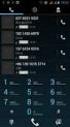 TomTom Bridge Referenční příručka 14600 Obsah Vítá vás zařízení TomTom Bridge 7 Spuštění zařízení TomTom Bridge 9 Používání gest 10 Aplikace v zařízení TomTom Bridge 11 Připojení zařízení TomTom Bridge
TomTom Bridge Referenční příručka 14600 Obsah Vítá vás zařízení TomTom Bridge 7 Spuštění zařízení TomTom Bridge 9 Používání gest 10 Aplikace v zařízení TomTom Bridge 11 Připojení zařízení TomTom Bridge
NAvigaCE. Quick Start Guide X-302MH. Čeština. Rev 1.0
 NAvigaCE Quick Start Guide X-302MH Čeština Rev 1.0 Začínáme Při prvním použití navigačního softwaru se automaticky spustí proces počátečního nastavení. Postupujte následovně: Přečtěte si licenční ujednání
NAvigaCE Quick Start Guide X-302MH Čeština Rev 1.0 Začínáme Při prvním použití navigačního softwaru se automaticky spustí proces počátečního nastavení. Postupujte následovně: Přečtěte si licenční ujednání
TomTom Bridge Referenční příručka
 TomTom Bridge Referenční příručka 15500 Obsah Vítá vás zařízení TomTom Bridge 5 Co je nového 6 Novinky v této verzi... 7 Zařízení TomTom Bridge 8 Spuštění zařízení TomTom Bridge... 9 Používání gest...
TomTom Bridge Referenční příručka 15500 Obsah Vítá vás zařízení TomTom Bridge 5 Co je nového 6 Novinky v této verzi... 7 Zařízení TomTom Bridge 8 Spuštění zařízení TomTom Bridge... 9 Používání gest...
TomTom Bridge Uživatelská příručka
 TomTom Bridge Uživatelská příručka Obsah Vítá vás zařízení TomTom Bridge 5 Zařízení TomTom Bridge 6 Spuštění zařízení TomTom Bridge... 7 Používání gest... 9 Aplikace v zařízení TomTom Bridge... 10 Připojení
TomTom Bridge Uživatelská příručka Obsah Vítá vás zařízení TomTom Bridge 5 Zařízení TomTom Bridge 6 Spuštění zařízení TomTom Bridge... 7 Používání gest... 9 Aplikace v zařízení TomTom Bridge... 10 Připojení
PRIME/ESSENTIAL NAVIGATION QUICK START GUIDE
 PRIME/ESSENTIAL NAVIGATION QUICK START GUIDE CZ Počáteční nastavení 1. Vyberte preferovaný jazyk a poté klepněte na tlačítko, abyste výběr potvrdili. Později je lze kdykoli změnit v menu Místní nastavení.
PRIME/ESSENTIAL NAVIGATION QUICK START GUIDE CZ Počáteční nastavení 1. Vyberte preferovaný jazyk a poté klepněte na tlačítko, abyste výběr potvrdili. Později je lze kdykoli změnit v menu Místní nastavení.
TomTom GO Referenční příručka
 TomTom GO Referenční příručka Obsah Vítejte v navigaci se společností TomTom 6 Co je nového 7 Novinky v této verzi... 7 Start 8 Instalace do automobilu... 8 Umístění zařízení... 8 Zapnutí a vypnutí...
TomTom GO Referenční příručka Obsah Vítejte v navigaci se společností TomTom 6 Co je nového 7 Novinky v této verzi... 7 Start 8 Instalace do automobilu... 8 Umístění zařízení... 8 Zapnutí a vypnutí...
GPS NAVIGATION SYSTEM QUICK START USER MANUAL
 GPS NAVIGATION SYSTEM QUICK START USER MANUAL CZECH Začínáme Při prvním použití navigačního softwaru se automaticky spustí proces počátečního nastavení. Postupujte následovně: Zvolte jazyk programu. Pokud
GPS NAVIGATION SYSTEM QUICK START USER MANUAL CZECH Začínáme Při prvním použití navigačního softwaru se automaticky spustí proces počátečního nastavení. Postupujte následovně: Zvolte jazyk programu. Pokud
TomTom Bridge Referenční příručka
 TomTom Bridge Referenční příručka 15100 Obsah Vítá vás zařízení TomTom Bridge 7 Spuštění zařízení TomTom Bridge 9 Používání gest 11 Aplikace v zařízení TomTom Bridge 12 Připojení zařízení TomTom Bridge
TomTom Bridge Referenční příručka 15100 Obsah Vítá vás zařízení TomTom Bridge 7 Spuštění zařízení TomTom Bridge 9 Používání gest 11 Aplikace v zařízení TomTom Bridge 12 Připojení zařízení TomTom Bridge
Nokia Autem 3.0 - Uživatelská příručka
 Nokia Autem 3.0 - Uživatelská příručka 1.0. vydání 2 Obsah Obsah Aplikace Nokia Autem 3 Jízda k cíli 3 Uložení nebo zobrazení místa 4 Hlasové pokyny 4 Stahování a odebírání map 5 Navigace offline 5 Pomoc
Nokia Autem 3.0 - Uživatelská příručka 1.0. vydání 2 Obsah Obsah Aplikace Nokia Autem 3 Jízda k cíli 3 Uložení nebo zobrazení místa 4 Hlasové pokyny 4 Stahování a odebírání map 5 Navigace offline 5 Pomoc
TomTom START Reference Guide
 TomTom START Reference Guide Obsah Vítejte v navigaci se společností TomTom 6 Co je nového 7 Novinky v této verzi... 7 Start 8 Instalace do automobilu... 8 Umístění zařízení... 8 Zapnutí a vypnutí... 8
TomTom START Reference Guide Obsah Vítejte v navigaci se společností TomTom 6 Co je nového 7 Novinky v této verzi... 7 Start 8 Instalace do automobilu... 8 Umístění zařízení... 8 Zapnutí a vypnutí... 8
TomTom GO Referenční příručka
 TomTom GO Referenční příručka Obsah Vítejte v navigaci se společností TomTom 6 Co je nového 7 Co je nového v této verzi... 7 Start 9 Instalace do automobilu... 9 Umístění zařízení... 9 Zapnutí a vypnutí...
TomTom GO Referenční příručka Obsah Vítejte v navigaci se společností TomTom 6 Co je nového 7 Co je nového v této verzi... 7 Start 9 Instalace do automobilu... 9 Umístění zařízení... 9 Zapnutí a vypnutí...
TomTom TRUCKER Referenční příručka
 TomTom TRUCKER Referenční příručka Obsah Vítejte v navigaci se společností TomTom 6 Start 7 Instalace do automobilu... 7 Umístění zařízení... 7 Zapnutí a vypnutí... 7 Bezpečnostní upozornění... 8 Nastavení...
TomTom TRUCKER Referenční příručka Obsah Vítejte v navigaci se společností TomTom 6 Start 7 Instalace do automobilu... 7 Umístění zařízení... 7 Zapnutí a vypnutí... 7 Bezpečnostní upozornění... 8 Nastavení...
TomTom START Uživatelská příručka 16.2
 TomTom START Uživatelská příručka 16.2 Obsah Vítejte v navigaci se společností TomTom 6 Start 7 Instalace do automobilu... 7 Umístění zařízení... 7 Zapnutí a vypnutí... 7 Nastavení... 8 Příjem signálu
TomTom START Uživatelská příručka 16.2 Obsah Vítejte v navigaci se společností TomTom 6 Start 7 Instalace do automobilu... 7 Umístění zařízení... 7 Zapnutí a vypnutí... 7 Nastavení... 8 Příjem signálu
TomTom GO Referenční příručka
 TomTom GO Referenční příručka Obsah Vítejte v navigaci se společností TomTom 6 Start 7 Instalace do automobilu... 7 Umístění zařízení... 7 Zapnutí a vypnutí... 7 Bezpečnostní upozornění... 8 Nastavení...
TomTom GO Referenční příručka Obsah Vítejte v navigaci se společností TomTom 6 Start 7 Instalace do automobilu... 7 Umístění zařízení... 7 Zapnutí a vypnutí... 7 Bezpečnostní upozornění... 8 Nastavení...
RYCHLÝ PRŮVODCE SYSTÉMEM NISSANCONNECT EV
 RYCHLÝ PRŮVODCE SYSTÉMEM NISSANCONNECT EV Získejte ze svého elektromobilu Nissan co nejvíc se systémem NissanConnect EV. Podle následujících pokynů můžete ovládat svůj vůz přes počítač nebo chytrý telefon.
RYCHLÝ PRŮVODCE SYSTÉMEM NISSANCONNECT EV Získejte ze svého elektromobilu Nissan co nejvíc se systémem NissanConnect EV. Podle následujících pokynů můžete ovládat svůj vůz přes počítač nebo chytrý telefon.
GPS NAVIGAC NÍ SYSTÉM
 GPS NAVIGAC NÍ SYSTÉM PRU VODCE RYCHLÝM SPUŠTE NÍM NAVIGACE ÚVODNÍ STRANA C ESKY Začínáme Při prvním použití navigace se automaticky spustí počáteční nastavení. Postupujte následovně: Vyberte jazyk programu.
GPS NAVIGAC NÍ SYSTÉM PRU VODCE RYCHLÝM SPUŠTE NÍM NAVIGACE ÚVODNÍ STRANA C ESKY Začínáme Při prvním použití navigace se automaticky spustí počáteční nastavení. Postupujte následovně: Vyberte jazyk programu.
viagps 3.0 Black edition Uživatelská příručka
 viagps 3.0 Black edition Uživatelská příručka Obsah 1. Úvod..... 4 2. Navigace k cíli... 6 3. Navigace... 8 4. Náhled a editace trasy... 9 4.1. Jak změnit cíl cesty nebo přidat průjezdové body... 9 4.2.
viagps 3.0 Black edition Uživatelská příručka Obsah 1. Úvod..... 4 2. Navigace k cíli... 6 3. Navigace... 8 4. Náhled a editace trasy... 9 4.1. Jak změnit cíl cesty nebo přidat průjezdové body... 9 4.2.
TomTom VIA Uživatelská příručka 17.1
 TomTom VIA Uživatelská příručka 17.1 Obsah Vítejte v navigaci se společností TomTom 7 Co je nového 8 Novinky v této verzi... 8 Video semináře... 8 Start 10 Instalace do automobilu...10 Umístění zařízení...10
TomTom VIA Uživatelská příručka 17.1 Obsah Vítejte v navigaci se společností TomTom 7 Co je nového 8 Novinky v této verzi... 8 Video semináře... 8 Start 10 Instalace do automobilu...10 Umístění zařízení...10
TomTom START Uživatelská příručka 17.1
 TomTom START Uživatelská příručka 17.1 Obsah Vítejte v navigaci se společností TomTom 6 Co je nového 7 Novinky v této verzi... 7 Video semináře... 7 Start 9 Instalace do automobilu... 9 Umístění zařízení...
TomTom START Uživatelská příručka 17.1 Obsah Vítejte v navigaci se společností TomTom 6 Co je nového 7 Novinky v této verzi... 7 Video semináře... 7 Start 9 Instalace do automobilu... 9 Umístění zařízení...
TomTom START Uživatelská příručka 16.1
 TomTom START Uživatelská příručka 16.1 Obsah Vítejte v navigaci se společností TomTom 6 Co je nového 7 Novinky v této verzi... 7 Videa TomTom... 7 Start 9 Instalace do automobilu... 9 Umístění zařízení...
TomTom START Uživatelská příručka 16.1 Obsah Vítejte v navigaci se společností TomTom 6 Co je nového 7 Novinky v této verzi... 7 Videa TomTom... 7 Start 9 Instalace do automobilu... 9 Umístění zařízení...
TomTom START Referenční příručka
 TomTom START Referenční příručka Obsah Vítejte v navigaci se společností TomTom 6 Co je nového 7 Novinky v této verzi... 7 Poslední videa... 8 Start 9 Instalace do automobilu... 9 Umístění zařízení...
TomTom START Referenční příručka Obsah Vítejte v navigaci se společností TomTom 6 Co je nového 7 Novinky v této verzi... 7 Poslední videa... 8 Start 9 Instalace do automobilu... 9 Umístění zařízení...
TomTom GO Referenční příručka
 TomTom GO Referenční příručka Obsah Vítejte v navigaci se společností TomTom 6 Co je nového 7 Novinky v této verzi... 7 Start 9 Instalace do automobilu... 9 Umístění zařízení... 9 Zapnutí a vypnutí...
TomTom GO Referenční příručka Obsah Vítejte v navigaci se společností TomTom 6 Co je nového 7 Novinky v této verzi... 7 Start 9 Instalace do automobilu... 9 Umístění zařízení... 9 Zapnutí a vypnutí...
TomTom START Uživatelská příručka 17,1
 TomTom START Uživatelská příručka 17,1 Obsah Vítejte v navigaci se společností TomTom 6 Co je nového 7 Novinky v této verzi... 7 Video semináře... 7 Start 9 Instalace do automobilu... 9 Umístění zařízení...
TomTom START Uživatelská příručka 17,1 Obsah Vítejte v navigaci se společností TomTom 6 Co je nového 7 Novinky v této verzi... 7 Video semináře... 7 Start 9 Instalace do automobilu... 9 Umístění zařízení...
Co je součástí balení a Váš TomTom ONE XL HDT D E F G H
 TomTom ONE XL HDT 1. Co je součástí balení Co je součástí balení a Váš TomTom ONE XL HDT A B C D E F G H A Kontrolka dobíjení B Dotyková obrazovka C Vypínač D Reproduktor E Konektor externí antény F USB
TomTom ONE XL HDT 1. Co je součástí balení Co je součástí balení a Váš TomTom ONE XL HDT A B C D E F G H A Kontrolka dobíjení B Dotyková obrazovka C Vypínač D Reproduktor E Konektor externí antény F USB
TomTom GO Referenční příručka
 TomTom GO Referenční příručka Obsah Vítejte v navigaci se společností TomTom 6 Co je nového 7 Novinky v této verzi... 7 Poslední videa... 8 Start 10 Instalace do automobilu... 10 Umístění zařízení... 10
TomTom GO Referenční příručka Obsah Vítejte v navigaci se společností TomTom 6 Co je nového 7 Novinky v této verzi... 7 Poslední videa... 8 Start 10 Instalace do automobilu... 10 Umístění zařízení... 10
Migrace na aplikaci Outlook 2010
 V tomto průvodci Microsoft Aplikace Microsoft Outlook 2010 vypadá velmi odlišně od aplikace Outlook 2003, a proto jsme vytvořili tohoto průvodce, který vám pomůže se s ní rychle seznámit. Dozvíte se o
V tomto průvodci Microsoft Aplikace Microsoft Outlook 2010 vypadá velmi odlišně od aplikace Outlook 2003, a proto jsme vytvořili tohoto průvodce, který vám pomůže se s ní rychle seznámit. Dozvíte se o
Aplikace NAM tracker pro ios. Příručka platí pro verzi NAM trackeru 1.1.0
 Příručka platí pro verzi NAM trackeru 1.1.0 Obsah: 1. K čemu je aplikace určena?....................................3 2. Přihlášení.............................................3 2.1. Seznam Objektů.........................................
Příručka platí pro verzi NAM trackeru 1.1.0 Obsah: 1. K čemu je aplikace určena?....................................3 2. Přihlášení.............................................3 2.1. Seznam Objektů.........................................
IRISPen Air 7. Stručná uživatelská příručka. (ios)
 IRISPen Air 7 Stručná uživatelská příručka (ios) Tato stručná uživatelská příručka vám pomůže začít používat produkt IRISPen TM Air 7. Přečtěte si tuto příručku před zahájením práce s tímto skenerem a
IRISPen Air 7 Stručná uživatelská příručka (ios) Tato stručná uživatelská příručka vám pomůže začít používat produkt IRISPen TM Air 7. Přečtěte si tuto příručku před zahájením práce s tímto skenerem a
MHD v mobilu. Instalace a spuštění. Co to umí
 MHD v mobilu Aplikace MHD v mobilu umí zobrazovat offline (bez nutnosti připojení) jízdní řády MHD na obrazovce mobilního telefonu. Aplikaci pro konkrétní město je možné stáhnout z našich stránek zdarma.
MHD v mobilu Aplikace MHD v mobilu umí zobrazovat offline (bez nutnosti připojení) jízdní řády MHD na obrazovce mobilního telefonu. Aplikaci pro konkrétní město je možné stáhnout z našich stránek zdarma.
IRISPen Air 7. Stručná uživatelská příručka. (Android)
 IRISPen Air 7 Stručná uživatelská příručka (Android) Tato stručná uživatelská příručka vám pomůže začít používat produkt IRISPen Air TM 7. Přečtěte si tuto příručku před zahájením práce s tímto skenerem
IRISPen Air 7 Stručná uživatelská příručka (Android) Tato stručná uživatelská příručka vám pomůže začít používat produkt IRISPen Air TM 7. Přečtěte si tuto příručku před zahájením práce s tímto skenerem
TomTom BRIDGE Uživatelská příručka 18.1
 TomTom BRIDGE Uživatelská příručka 18.1 Obsah Vítá vás zařízení TomTom BRIDGE 5 Vítejte... 6 Zařízení TomTom BRIDGE 7 Informace o zařízení TomTom BRIDGE Terminal... 8 Instalace zařízení TomTom BRIDGE Terminal
TomTom BRIDGE Uživatelská příručka 18.1 Obsah Vítá vás zařízení TomTom BRIDGE 5 Vítejte... 6 Zařízení TomTom BRIDGE 7 Informace o zařízení TomTom BRIDGE Terminal... 8 Instalace zařízení TomTom BRIDGE Terminal
iviewer pro iphone & ipad & ipod touch Rychlý uživatelský návod
 iviewer pro iphone & ipad & ipod touch Rychlý uživatelský návod iviewer lze použít na iphone a ipad pro zobrazení živého obrazu z DVR vzdálený server. I. Použití iphone pro přístup ke vzdálenému DVR Použití
iviewer pro iphone & ipad & ipod touch Rychlý uživatelský návod iviewer lze použít na iphone a ipad pro zobrazení živého obrazu z DVR vzdálený server. I. Použití iphone pro přístup ke vzdálenému DVR Použití
OBSAH. Úvod. Bezpečnostní pokyny. Varování. Stručný průvodce. Navigační systém. CZ_NAVIBOX_OWNERMANUAL_v0.5.indd 1 29/05/ :26
 CZ OBSAH Úvod Bezpečnostní pokyny Varování Stručný průvodce Navigační systém CZ_NAVIBOX_OWNERMANUAL_v0.5.indd 1 29/05/2014 09:26 CZ_NAVIBOX_OWNERMANUAL_v0.5.indd 2 29/05/2014 09:26 Úvod NÁVOD K OBSLUZE
CZ OBSAH Úvod Bezpečnostní pokyny Varování Stručný průvodce Navigační systém CZ_NAVIBOX_OWNERMANUAL_v0.5.indd 1 29/05/2014 09:26 CZ_NAVIBOX_OWNERMANUAL_v0.5.indd 2 29/05/2014 09:26 Úvod NÁVOD K OBSLUZE
CEMEX Go. Faktury. Verze 2.1
 Faktury Verze 2. Faktury Ve snaze inovovat a zlepšovat zkušenosti našich zákazníků společnost CEMEX vytvořila integrované digitální řešení, které vám umožní správu vaší obchodní činnosti v reálném čase.
Faktury Verze 2. Faktury Ve snaze inovovat a zlepšovat zkušenosti našich zákazníků společnost CEMEX vytvořila integrované digitální řešení, které vám umožní správu vaší obchodní činnosti v reálném čase.
TomTom Referenční příručka
 TomTom Referenční příručka Obsah Nebezpečné oblasti 3 Nebezpečné zóny ve Francii... 3 Upozornění na nebezpečnou zónu... 3 Změna způsobu upozornění... 4 Ohlašovací tlačítko... 4 Ohlášení nové nebezpečné
TomTom Referenční příručka Obsah Nebezpečné oblasti 3 Nebezpečné zóny ve Francii... 3 Upozornění na nebezpečnou zónu... 3 Změna způsobu upozornění... 4 Ohlašovací tlačítko... 4 Ohlášení nové nebezpečné
Použití Office 365 na iphonu nebo ipadu
 Použití Office 365 na iphonu nebo ipadu Úvodní příručka Kontrola e-mailů iphone nebo ipad si můžete nastavit tak, aby odesílal a přijímal poštu z vašeho účtu Office 365. Kontrola kalendáře z libovolného
Použití Office 365 na iphonu nebo ipadu Úvodní příručka Kontrola e-mailů iphone nebo ipad si můžete nastavit tak, aby odesílal a přijímal poštu z vašeho účtu Office 365. Kontrola kalendáře z libovolného
TomTom GO BASIC Uživatelská příručka 17.6
 TomTom GO BASIC Uživatelská příručka 17.6 Obsah Vítejte v navigaci se společností TomTom 7 Funkce 8 Vaše zařízení TomTom GO BASIC... 8 Start 9 Instalace do automobilu... 9 Umístění zařízení... 9 Zapnutí
TomTom GO BASIC Uživatelská příručka 17.6 Obsah Vítejte v navigaci se společností TomTom 7 Funkce 8 Vaše zařízení TomTom GO BASIC... 8 Start 9 Instalace do automobilu... 9 Umístění zařízení... 9 Zapnutí
Connection Manager - Uživatelská příručka
 Connection Manager - Uživatelská příručka 1.0. vydání 2 Obsah Aplikace Správce připojení 3 Začínáme 3 Spuštění Správce připojení 3 Zobrazení stavu aktuálního připojení 3 Připojení k internetu 3 Připojení
Connection Manager - Uživatelská příručka 1.0. vydání 2 Obsah Aplikace Správce připojení 3 Začínáme 3 Spuštění Správce připojení 3 Zobrazení stavu aktuálního připojení 3 Připojení k internetu 3 Připojení
Důležité informace o produktu
 Začněte zde Copyright 2013 Hewlett-Packard Development Company, L.P. Windows je ochranná známka společnosti Microsoft Corporation registrovaná v USA. Informace uvedené v této příručce se mohou změnit bez
Začněte zde Copyright 2013 Hewlett-Packard Development Company, L.P. Windows je ochranná známka společnosti Microsoft Corporation registrovaná v USA. Informace uvedené v této příručce se mohou změnit bez
TomTom GO PROFESSIONAL Uživatelská příručka 17.1
 TomTom GO PROFESSIONAL Uživatelská příručka 17.1 Obsah Vítejte v navigaci se společností TomTom 7 Start 8 Instalace do automobilu... 8 Umístění zařízení... 8 Zapnutí a vypnutí... 8 Bezpečnostní upozornění...
TomTom GO PROFESSIONAL Uživatelská příručka 17.1 Obsah Vítejte v navigaci se společností TomTom 7 Start 8 Instalace do automobilu... 8 Umístění zařízení... 8 Zapnutí a vypnutí... 8 Bezpečnostní upozornění...
TomTom PRO Uživatelská příručka
 TomTom PRO Uživatelská příručka Obsah Přečtěte si jako první 7 Co je nového 8 Vítejte v navigaci se společností TomTom 10 Start 11 Instalace do automobilu... 11 Umístění zařízení... 11 Zapnutí a vypnutí...
TomTom PRO Uživatelská příručka Obsah Přečtěte si jako první 7 Co je nového 8 Vítejte v navigaci se společností TomTom 10 Start 11 Instalace do automobilu... 11 Umístění zařízení... 11 Zapnutí a vypnutí...
TomTom GO Uživatelská příručka 16.4
 TomTom GO Uživatelská příručka 16.4 Obsah Co je nového 7 Novinky v této verzi... 7 Video semináře... 8 Start 9 Instalace do automobilu... 9 Umístění zařízení... 9 Zapnutí a vypnutí... 9 Bezpečnostní upozornění...
TomTom GO Uživatelská příručka 16.4 Obsah Co je nového 7 Novinky v této verzi... 7 Video semináře... 8 Start 9 Instalace do automobilu... 9 Umístění zařízení... 9 Zapnutí a vypnutí... 9 Bezpečnostní upozornění...
Konvertibilní Tablet STRUČNÁ PŘÍRUČKA 8085 LKB001X CJB1FH002ASA
 V Konvertibilní Tablet STRUČNÁ PŘÍRUČKA 8085 LKB001X CJB1FH002ASA Obsah 1 Začínáme... 1 1.1 Vzhled... 1 1.2 Nabíjení tabletu a klávesnice... 3 1.3 Vložení karet microsd a SIM... 4 1.4 Připojení k přístupovému
V Konvertibilní Tablet STRUČNÁ PŘÍRUČKA 8085 LKB001X CJB1FH002ASA Obsah 1 Začínáme... 1 1.1 Vzhled... 1 1.2 Nabíjení tabletu a klávesnice... 3 1.3 Vložení karet microsd a SIM... 4 1.4 Připojení k přístupovému
GoClever Map 2.5 manuál
 GoClever Map 2.5 manuál Obsah 1. Na dotyku záleží... 4 2. Navádění k lokaci... 5 3. Navigační okno... 7 3.1. Změna nastavení systému navigačního okna... 7 4. Hlavní vlastnosti GoClever Map 2.5... 8 5.
GoClever Map 2.5 manuál Obsah 1. Na dotyku záleží... 4 2. Navádění k lokaci... 5 3. Navigační okno... 7 3.1. Změna nastavení systému navigačního okna... 7 4. Hlavní vlastnosti GoClever Map 2.5... 8 5.
Obrazovka pro řízení 32. Dokonalé navádění jízdními pruhy 35. Změna trasy 37. Zobrazit mapu 42. Opravy map 46. Zvuky a hlasy 50.
 TomTom Referenční příručka Obsah Obsah balení 7 Obsah balení... 7 Přečtěte si jako první 8 Umístění zařízení... 8 Instalace do automobilu... 8 Zapnutí a vypnutí... 9 Nastavení... 9 Příjem signálu GPS...
TomTom Referenční příručka Obsah Obsah balení 7 Obsah balení... 7 Přečtěte si jako první 8 Umístění zařízení... 8 Instalace do automobilu... 8 Zapnutí a vypnutí... 9 Nastavení... 9 Příjem signálu GPS...
Úvodní příručka. Správa souborů Kliknutím na kartu Soubor můžete otevřít, uložit, vytisknout a spravovat své soubory Wordu.
 Úvodní příručka Microsoft Word 2013 vypadá jinak než ve starších verzích, proto jsme vytvořili tuto příručku, která vám pomůže se s ním rychle seznámit. Panel nástrojů Rychlý přístup Příkazy tady umístěné
Úvodní příručka Microsoft Word 2013 vypadá jinak než ve starších verzích, proto jsme vytvořili tuto příručku, která vám pomůže se s ním rychle seznámit. Panel nástrojů Rychlý přístup Příkazy tady umístěné
TomTom VIA Uživatelská příručka 17.1
 TomTom VIA Uživatelská příručka 17.1 Obsah Vítejte v navigaci se společností TomTom 7 Co je nového 8 Novinky v této verzi... 8 Video semináře... 9 Start 10 Instalace do automobilu...10 Umístění zařízení...10
TomTom VIA Uživatelská příručka 17.1 Obsah Vítejte v navigaci se společností TomTom 7 Co je nového 8 Novinky v této verzi... 8 Video semináře... 9 Start 10 Instalace do automobilu...10 Umístění zařízení...10
Nej.cz. Uživatelská příručka k interaktivní televizi
 Nej.cz Uživatelská příručka k interaktivní televizi 1 Obsah Označení interaktivních funkcí... 4 Zobrazení TV nabídky... 5 Nabídka EPG... 6 Hledání v TV archivu změna dne... 7 TV archiv / přetáčení / pozastavení...
Nej.cz Uživatelská příručka k interaktivní televizi 1 Obsah Označení interaktivních funkcí... 4 Zobrazení TV nabídky... 5 Nabídka EPG... 6 Hledání v TV archivu změna dne... 7 TV archiv / přetáčení / pozastavení...
Mobilní aplikace. Uživatelský manuál
 Uživatelský manuál Obsah Základní informace a nastavení... 3 Nastavení přístupu... 4 Registrace docházky... 5 Editace vlastní docházky... 5 Ovládaní z mobilní aplikace... 6 Konfigurace mobilní aplikace...
Uživatelský manuál Obsah Základní informace a nastavení... 3 Nastavení přístupu... 4 Registrace docházky... 5 Editace vlastní docházky... 5 Ovládaní z mobilní aplikace... 6 Konfigurace mobilní aplikace...
Obrazový návod mobilní aplikace
 Obrazový návod mobilní aplikace verze 2.1 5/2018 Aplikace Aplikaci do Vašeho mobilního zařízení si prosím stáhněte na odpovídajícím rozhraní: Přihlašovací jméno a Heslo obdržíte formou automatické e-mailové
Obrazový návod mobilní aplikace verze 2.1 5/2018 Aplikace Aplikaci do Vašeho mobilního zařízení si prosím stáhněte na odpovídajícím rozhraní: Přihlašovací jméno a Heslo obdržíte formou automatické e-mailové
TomTom Referenční příručka
 TomTom Referenční příručka Obsah Obsah balení 7 Obsah balení... 7 Přečtěte si jako první 8 Umístění zařízení... 8 Instalace do automobilu... 8 Zapnutí a vypnutí... 9 Nastavení... 9 Příjem signálu GPS...
TomTom Referenční příručka Obsah Obsah balení 7 Obsah balení... 7 Přečtěte si jako první 8 Umístění zařízení... 8 Instalace do automobilu... 8 Zapnutí a vypnutí... 9 Nastavení... 9 Příjem signálu GPS...
Co je nového v GM EPC
 Co je nového v GM EPC GM Next Gen EPC má mnoho nových funkcí, umožňujících najít správný díl rychleji a snáze. Podrobné pokyny k použití každé funkce si zobrazíte zvolením Uživatelské příručky z nabídky
Co je nového v GM EPC GM Next Gen EPC má mnoho nových funkcí, umožňujících najít správný díl rychleji a snáze. Podrobné pokyny k použití každé funkce si zobrazíte zvolením Uživatelské příručky z nabídky
Řada zūmo. 300 Stručný návod k obsluze. Srpen _0D Vytištěno na Tchaj-wanu
 Řada zūmo 300 Stručný návod k obsluze Srpen 2013 190-01457-61_0D Vytištěno na Tchaj-wanu Začínáme VAROVÁNÍ Přečtěte si leták Důležité bezpečnostní informace a informace o produktu vložený v obalu s výrobkem.
Řada zūmo 300 Stručný návod k obsluze Srpen 2013 190-01457-61_0D Vytištěno na Tchaj-wanu Začínáme VAROVÁNÍ Přečtěte si leták Důležité bezpečnostní informace a informace o produktu vložený v obalu s výrobkem.
Mazda NB1 Referenční příručka
 Mazda NB1 Referenční příručka Obsah Přečtěte si jako první 7 Zapnutí a vypnutí... 7 Nastavení... 7 Příjem signálu GPS... 7 Spuštění zařízení se nezdařilo... 7 Péče o zařízení... 8 Více informací... 8 Paměťová
Mazda NB1 Referenční příručka Obsah Přečtěte si jako první 7 Zapnutí a vypnutí... 7 Nastavení... 7 Příjem signálu GPS... 7 Spuštění zařízení se nezdařilo... 7 Péče o zařízení... 8 Více informací... 8 Paměťová
Mobilní aplikace Novell Filr Stručný úvod
 Mobilní aplikace Novell Filr Stručný úvod Únor 2016 Podporovaná mobilní zařízení Aplikace Novell Filr je podporována v následujících mobilních zařízeních: Telefony a tablety se systémem ios 8 novějším
Mobilní aplikace Novell Filr Stručný úvod Únor 2016 Podporovaná mobilní zařízení Aplikace Novell Filr je podporována v následujících mobilních zařízeních: Telefony a tablety se systémem ios 8 novějším
2. Kontakty. 1. Základní nastavení tabletu Vložení SIM karty Vložení paměťové karty Zapnutí tabletu a PIN. 3. Volání
 Základní nastavení tabletu Vložení SIM karty Vložení paměťové karty Zapnutí tabletu a PIN Kontakty Kopírování ze SIM karty do tabletu Založení nového kontaktu Upravení kontaktu včetně fotky Volání Nastavení
Základní nastavení tabletu Vložení SIM karty Vložení paměťové karty Zapnutí tabletu a PIN Kontakty Kopírování ze SIM karty do tabletu Založení nového kontaktu Upravení kontaktu včetně fotky Volání Nastavení
Přepínání zobrazení Použijte zobrazení kalendáře, které nejlépe vyhovuje vašemu pracovnímu postupu. Přepínejte tak často, jak chcete.
 Kalendář Úvodní příručka Naplánování schůzky v Lyncu Setkejte se tváří v tvář a ušetřete si cestu díky online schůzce v Lyncu 2013. Přepínání zobrazení Použijte zobrazení kalendáře, které nejlépe vyhovuje
Kalendář Úvodní příručka Naplánování schůzky v Lyncu Setkejte se tváří v tvář a ušetřete si cestu díky online schůzce v Lyncu 2013. Přepínání zobrazení Použijte zobrazení kalendáře, které nejlépe vyhovuje
Průvodce aktualizací systému Windows 8.1 krok za krokem
 Průvodce aktualizací systému Windows 8.1 krok za krokem Instalace a aktualizace systému Windows 8.1 Aktualizujte prostředí BIOS, aplikace, ovladače a spusťte službu Windows Update Vyberte typ instalace
Průvodce aktualizací systému Windows 8.1 krok za krokem Instalace a aktualizace systému Windows 8.1 Aktualizujte prostředí BIOS, aplikace, ovladače a spusťte službu Windows Update Vyberte typ instalace
Začínáme. Při prvním použití navigačního softwaru se spustí inicializační procedura. Proveďte následující kroky:
 Začínáme Při prvním použití navigačního softwaru se spustí inicializační procedura. Proveďte následující kroky: Zvolte jazyk programu. Pokud se Váš jazyk neobjeví na obrazovce, přejděte na jinou stránku
Začínáme Při prvním použití navigačního softwaru se spustí inicializační procedura. Proveďte následující kroky: Zvolte jazyk programu. Pokud se Váš jazyk neobjeví na obrazovce, přejděte na jinou stránku
Mobilní aplikace pro ARVAL ON BOARD. Podrobný manuál
 Mobilní aplikace pro ARVAL ON BOARD Podrobný manuál Úvod ARVAL ON BOARD (AOB) Mobile je mobilní verze klasického ARVAL ON BOARD, který je určen pro chytré telefony a tablety. Je k dispozici pro platformy
Mobilní aplikace pro ARVAL ON BOARD Podrobný manuál Úvod ARVAL ON BOARD (AOB) Mobile je mobilní verze klasického ARVAL ON BOARD, který je určen pro chytré telefony a tablety. Je k dispozici pro platformy
Uživatelský manuál. Dynavix Navigace. pro zařízení s OS Android
 Uživatelský manuál Dynavix Navigace pro zařízení s OS Android Obsah: Spuštění Nastavení první trasy Pohled řidiče (náhled) Trasa Zobrazení celé trasy Objížďka a přepočet trasy Simulace a plánování trasy
Uživatelský manuál Dynavix Navigace pro zařízení s OS Android Obsah: Spuštění Nastavení první trasy Pohled řidiče (náhled) Trasa Zobrazení celé trasy Objížďka a přepočet trasy Simulace a plánování trasy
si.shimano.com Uživatelský návod
 (Czech) si.shimano.com Uživatelský návod verze 1.4.1 OBSAH Pokyny k používání... 3 Informace o webu... 3 Používání jednotlivých obrazovek... 4 Hlavní obrazovka... 4 Navigace... 4 Navigační nabídka... 4
(Czech) si.shimano.com Uživatelský návod verze 1.4.1 OBSAH Pokyny k používání... 3 Informace o webu... 3 Používání jednotlivých obrazovek... 4 Hlavní obrazovka... 4 Navigace... 4 Navigační nabídka... 4
2. Kontakty. 1. Základní nastavení telefonu Vložení SIM karty Vložení paměťové karty Zapnutí telefonu a PIN. 3. Volání
 Základní nastavení telefonu Vložení SIM karty Vložení paměťové karty Zapnutí telefonu a PIN Kontakty Kopírování ze SIM karty do telefonu Založení nového kontaktu Upravení kontaktu včetně fotky Volání Zap./Vyp.
Základní nastavení telefonu Vložení SIM karty Vložení paměťové karty Zapnutí telefonu a PIN Kontakty Kopírování ze SIM karty do telefonu Založení nového kontaktu Upravení kontaktu včetně fotky Volání Zap./Vyp.
Aplikace NAM tracker
 Obsah: 1. K čemu je aplikace určena?....................................3 2. Přihlášení.............................................3 2.1. Seznam Objektů (výchozí obrazovka)..............................
Obsah: 1. K čemu je aplikace určena?....................................3 2. Přihlášení.............................................3 2.1. Seznam Objektů (výchozí obrazovka)..............................
Windows RT 8.1 Update Step-by-Step Guide
 Windows RT 8.1 Update Step-by-Step Guide Aktualizace Windows RT na verzi Windows RT 8.1 Nainstalováním nejnovějších aktualizací Windows zajistěte, aby byl počítač s Windows RT v aktuálním stavu Zjištění
Windows RT 8.1 Update Step-by-Step Guide Aktualizace Windows RT na verzi Windows RT 8.1 Nainstalováním nejnovějších aktualizací Windows zajistěte, aby byl počítač s Windows RT v aktuálním stavu Zjištění
Navádění na cíl napřímo, mimo cesty a pěšiny. Použijte zejména při orientaci ve volném terénu.
 2019/02/15 03:22 1/14 na bod na cíl napřímo, mimo cesty a pěšiny. Použijte zejména při orientaci ve volném terénu. Typicky se vyžívá při geocachingu nebo navádění na uživatelské body zájmu a body v LoMapách
2019/02/15 03:22 1/14 na bod na cíl napřímo, mimo cesty a pěšiny. Použijte zejména při orientaci ve volném terénu. Typicky se vyžívá při geocachingu nebo navádění na uživatelské body zájmu a body v LoMapách
Základní nastavení telefonu Vložení paměťové karty Zapnutí telefonu a PIN Vložení SIM karty SMS a MMS Nastavení střediska zpráv Nastavení MMS
 1 6. 7. 8. Základní nastavení telefonu Vložení paměťové karty Zapnutí telefonu a PIN Vložení SIM karty SMS a MMS Nastavení střediska zpráv Nastavení MMS Nastavení tónů Upozornění o doručení SMS Volání
1 6. 7. 8. Základní nastavení telefonu Vložení paměťové karty Zapnutí telefonu a PIN Vložení SIM karty SMS a MMS Nastavení střediska zpráv Nastavení MMS Nastavení tónů Upozornění o doručení SMS Volání
Rollei Historyline 98. Používání funkce Wi-FI
 Rollei Historyline 98 Používání funkce Wi-FI Používání funkce Wi-Fi Pomocí funkce Wi-Fi můžete ihned přenést fotografie a videa z fotoaparátu do jiných chytrých zařízení (Telefony, tablety s Android či
Rollei Historyline 98 Používání funkce Wi-FI Používání funkce Wi-Fi Pomocí funkce Wi-Fi můžete ihned přenést fotografie a videa z fotoaparátu do jiných chytrých zařízení (Telefony, tablety s Android či
Podrobný návod na instalaci programu HiddenSMS
 Podrobný návod na instalaci programu HiddenSMS Poslední aktualizace: 9. 6. 2009 Samotná instalace programu HiddenSMS se skládá ze dvou kroků: I. PŘIPOJENÍ TELEFONU S POČÍTAČEM - podrobný popis najdete
Podrobný návod na instalaci programu HiddenSMS Poslední aktualizace: 9. 6. 2009 Samotná instalace programu HiddenSMS se skládá ze dvou kroků: I. PŘIPOJENÍ TELEFONU S POČÍTAČEM - podrobný popis najdete
Grid Player pro ios verzi 1.1
 Grid Player pro ios verzi 1.1 Sensory Software International Ltd 2011 O programu Grid Player Grid Player je aplikace pro alternativní a augmentativní komunikaci (AAK) určená lidem, kteří nemohou mluvit
Grid Player pro ios verzi 1.1 Sensory Software International Ltd 2011 O programu Grid Player Grid Player je aplikace pro alternativní a augmentativní komunikaci (AAK) určená lidem, kteří nemohou mluvit
Nokia N9 postupy. 1. vydání
 Nokia N9 postupy 1. vydání 2 Mapy a navigace Mapy a navigace Mapy O Mapách Aplikace Mapy vám ukáže, co najdete v okolí, a zavede vás tam, kam míříte. Hledání měst, ulic a zajímavých míst. Plánování trasy.
Nokia N9 postupy 1. vydání 2 Mapy a navigace Mapy a navigace Mapy O Mapách Aplikace Mapy vám ukáže, co najdete v okolí, a zavede vás tam, kam míříte. Hledání měst, ulic a zajímavých míst. Plánování trasy.
Pokyny pro použití CZ.3
 R-Link Obsah Opatření pro použití...................................................................... CZ.3 Obecné údaje.......................................................................... CZ.4
R-Link Obsah Opatření pro použití...................................................................... CZ.3 Obecné údaje.......................................................................... CZ.4
X10 Uživatelský manuál na webové rozhraní (ver0.9)
 X10 Uživatelský manuál na webové rozhraní (ver0.9) UPOZORNĚNÍ: Prosím přesvěčte se, že k použití webového rozhraní máte na Vašem X10 nainstalovaný upgrade R1644 nebo vyšší. 1. Jak provést nastavení k možnosti
X10 Uživatelský manuál na webové rozhraní (ver0.9) UPOZORNĚNÍ: Prosím přesvěčte se, že k použití webového rozhraní máte na Vašem X10 nainstalovaný upgrade R1644 nebo vyšší. 1. Jak provést nastavení k možnosti
Route 66 podrobný manuál
 Route 66 podrobný manuál Co je ROUTE 66? ROUTE 66 je špičkový program pro vyhledávání a plánování cest, který najde své uplatnění jak mezi profesionálními, tak domácími uživateli. ROUTE 66 je první plánovač
Route 66 podrobný manuál Co je ROUTE 66? ROUTE 66 je špičkový program pro vyhledávání a plánování cest, který najde své uplatnění jak mezi profesionálními, tak domácími uživateli. ROUTE 66 je první plánovač
gdmss Lite Android DVR Mobile Client Návod k obsluze aplikace
 gdmss Lite Android DVR Mobile Client Návod k obsluze aplikace Pouze pro telefony se systémem Android Obsah 1. VŠEOBECNÉ INFORMACE... 3 1.1 Úvod... 3 1.2 Funkce... 3 1.3 Technické požadavky na provoz aplikace...
gdmss Lite Android DVR Mobile Client Návod k obsluze aplikace Pouze pro telefony se systémem Android Obsah 1. VŠEOBECNÉ INFORMACE... 3 1.1 Úvod... 3 1.2 Funkce... 3 1.3 Technické požadavky na provoz aplikace...
JAK AKTUALIZOVAT APLIKACI E-PAY BY EDENRED
 JAK AKTUALIZOVAT APLIKACI E-PAY BY EDENRED Postup aktualizace E-Pay by Edenred závisí na tom, zda máte zařízení, na kterém již byla aplikace předinstalována (pokračujete v návodu na kapitolu 2) nebo zda
JAK AKTUALIZOVAT APLIKACI E-PAY BY EDENRED Postup aktualizace E-Pay by Edenred závisí na tom, zda máte zařízení, na kterém již byla aplikace předinstalována (pokračujete v návodu na kapitolu 2) nebo zda
TomTom GO Camper Uživatelská příručka 17.6
 TomTom GO Camper Uživatelská příručka 17.6 Obsah Vítejte v navigaci se společností TomTom 7 Funkce 8 Vaše zařízení TomTom GO Camper... 8 Zapnutí BZ pro kempování... 9 Plánování trasy pro karavan nebo obytný
TomTom GO Camper Uživatelská příručka 17.6 Obsah Vítejte v navigaci se společností TomTom 7 Funkce 8 Vaše zařízení TomTom GO Camper... 8 Zapnutí BZ pro kempování... 9 Plánování trasy pro karavan nebo obytný
1. Základní nastavení telefonu Vložení SIM a paměťové karty Zapnutí telefonu a PIN. 2. Kontakty. 3. Volání
 1. Základní nastavení telefonu Vložení SIM a paměťové karty Zapnutí telefonu a PIN 2. Kontakty Kopírování ze SIM karty do telefonu Založení nového kontaktu Upravení kontaktu včetně fotky 3. Volání Zap./Vyp.
1. Základní nastavení telefonu Vložení SIM a paměťové karty Zapnutí telefonu a PIN 2. Kontakty Kopírování ze SIM karty do telefonu Založení nového kontaktu Upravení kontaktu včetně fotky 3. Volání Zap./Vyp.
1. Základní nastavení telefonu Vložení SIM karty a baterky Vložení paměťové karty Zapnutí telefonu a PIN. 2. Kontakty. 3. Volání
 1 z 36 Základní nastavení telefonu Vložení SIM karty a baterky Vložení paměťové karty Zapnutí telefonu a PIN Kontakty Kopírování ze SIM karty do telefonu Založení nového kontaktu Upravení kontaktu včetně
1 z 36 Základní nastavení telefonu Vložení SIM karty a baterky Vložení paměťové karty Zapnutí telefonu a PIN Kontakty Kopírování ze SIM karty do telefonu Založení nového kontaktu Upravení kontaktu včetně
1. Základní vlastnosti programu HiddenSMS Lite
 Kompletní manuál programu HiddenSMS Lite pro telefony iphone Poslední aktualizace: 30. 11. 2009 HiddenSMS Lite software pro mobilní telefony iphone určený pro skrytí Vašich soukromých SMS a kontaktů. Vaše
Kompletní manuál programu HiddenSMS Lite pro telefony iphone Poslední aktualizace: 30. 11. 2009 HiddenSMS Lite software pro mobilní telefony iphone určený pro skrytí Vašich soukromých SMS a kontaktů. Vaše
3. Vložíte baterku. 4.
 1 z 34 6. 7. 8. Volání Hlasitý hovor Zobrazení kontaktů při volání Nastavení hlasitosti hovoru Zobrazení klávesnice při volání Přidržení hovoru Číslo hlasové schránky Nastavení vyzvánění SMS a MMS Nastavení
1 z 34 6. 7. 8. Volání Hlasitý hovor Zobrazení kontaktů při volání Nastavení hlasitosti hovoru Zobrazení klávesnice při volání Přidržení hovoru Číslo hlasové schránky Nastavení vyzvánění SMS a MMS Nastavení
Uživatelský manuál mobilní aplikace My Connected Car
 Zákaznická linka: +420 840 181 181 Uživatelský manuál mobilní aplikace My Connected Car Datum: 1.11.2015 Verze: 1.00 1. OBSAH 1. OBSAH...2 2. APLIKACE MY CONNECTED CAR...3 3. OVLÁDÁNÍ APLIKACE...4 3.1
Zákaznická linka: +420 840 181 181 Uživatelský manuál mobilní aplikace My Connected Car Datum: 1.11.2015 Verze: 1.00 1. OBSAH 1. OBSAH...2 2. APLIKACE MY CONNECTED CAR...3 3. OVLÁDÁNÍ APLIKACE...4 3.1
Zemětřesení a sopečná činnost
 Zemětřesení a sopečná činnost V tomto cvičení vytvoříte interaktivní webovou mapu, která bude zobrazovat výskyt zemětřesení a sopečné činnosti a dávat je do souvislosti s hranicemi litosférických desek.
Zemětřesení a sopečná činnost V tomto cvičení vytvoříte interaktivní webovou mapu, která bude zobrazovat výskyt zemětřesení a sopečné činnosti a dávat je do souvislosti s hranicemi litosférických desek.
Popis navigačního sw igo PRIMO
 Popis navigačního sw igo PRIMO Toto je úvodní obrazovka - hlavní menu navigace. Odtud můžeme přistupovat ke všem částem aplikace. Cíl cesty se zadává klepnutím na tlačítko "Hledat". Zadání cíle cesty (tzn.
Popis navigačního sw igo PRIMO Toto je úvodní obrazovka - hlavní menu navigace. Odtud můžeme přistupovat ke všem částem aplikace. Cíl cesty se zadává klepnutím na tlačítko "Hledat". Zadání cíle cesty (tzn.
RYCHLÝ PRŮVODCE SYSTÉMEM NISSANCONNECT PRO ELEKTROMOBILY
 RYCHLÝ PRŮVODCE SYSTÉMEM NISSANCONNECT PRO ELEKTROMOBILY Získejte ze svého elektromobilu Nissan co nejvíc se systémem NissanConnect. Podle následujících instrukcí můžete ovládat svůj vůz přes počítač nebo
RYCHLÝ PRŮVODCE SYSTÉMEM NISSANCONNECT PRO ELEKTROMOBILY Získejte ze svého elektromobilu Nissan co nejvíc se systémem NissanConnect. Podle následujících instrukcí můžete ovládat svůj vůz přes počítač nebo
Aplikace Vyhledání a stažení aplikace Založení BlackBerry ID Internet Nastavení e-mailu Zap./Vyp. přístupového bodu Přihlášení do Wi-Fi sítě
 1 7. 8. Aplikace Vyhledání a stažení aplikace Založení BlackBerry ID Internet Nastavení e-mailu Zap./Vyp. přístupového bodu Přihlášení do Wi-Fi sítě Zap./Vyp. internetu v zahraničí Nastavení internetu
1 7. 8. Aplikace Vyhledání a stažení aplikace Založení BlackBerry ID Internet Nastavení e-mailu Zap./Vyp. přístupového bodu Přihlášení do Wi-Fi sítě Zap./Vyp. internetu v zahraničí Nastavení internetu
1. Základní nastavení tabletu Vložení SIM Vložení paměťové karty Zapnutí tabletu a PIN. 2. Kontakty. 3. Volání
 1 z 37 Základní nastavení tabletu Vložení SIM Vložení paměťové karty Zapnutí tabletu a PIN Kontakty Kopírování ze SIM karty do tabletu Založení nového kontaktu Upravení kontaktu včetně fotky 3. Volání
1 z 37 Základní nastavení tabletu Vložení SIM Vložení paměťové karty Zapnutí tabletu a PIN Kontakty Kopírování ze SIM karty do tabletu Založení nového kontaktu Upravení kontaktu včetně fotky 3. Volání
OPEL INSIGNIA. Infotainment System
 OPEL INSIGNIA Infotainment System Obsah Touch R700 / Navi 900... 5 R300 Color / R400 Color... 107 Touch R700 / Navi 900 Úvod... 6 Základní funkce... 15 Rádio... 49 CD přehrávač... 55 Externí zařízení...
OPEL INSIGNIA Infotainment System Obsah Touch R700 / Navi 900... 5 R300 Color / R400 Color... 107 Touch R700 / Navi 900 Úvod... 6 Základní funkce... 15 Rádio... 49 CD přehrávač... 55 Externí zařízení...
Dynafleet online Balíček Mapa a sledování (aktuální a historické polohy)
 Dynafleet online Balíček Mapa a sledování (aktuální a historické polohy) Verze 2013.1.1 www.dynafleetonline.com strana 1 / 11 Obsah dokumentu (kliknutím myši na téma z obsahu vás dokument automaticky posune
Dynafleet online Balíček Mapa a sledování (aktuální a historické polohy) Verze 2013.1.1 www.dynafleetonline.com strana 1 / 11 Obsah dokumentu (kliknutím myši na téma z obsahu vás dokument automaticky posune
VoiceOver v ios s QWERTY klávesnicí
 VoiceOver v ios s QWERTY klávesnicí Poslední aktualizace článku: 18/11/2015 Tento článek přináší přehled klávesových zkratek, které můžete z QWERTY klávesnice při práci s odečítačem VoiceOver v systému
VoiceOver v ios s QWERTY klávesnicí Poslední aktualizace článku: 18/11/2015 Tento článek přináší přehled klávesových zkratek, které můžete z QWERTY klávesnice při práci s odečítačem VoiceOver v systému
